Hur man verifierar konto på BitMEX
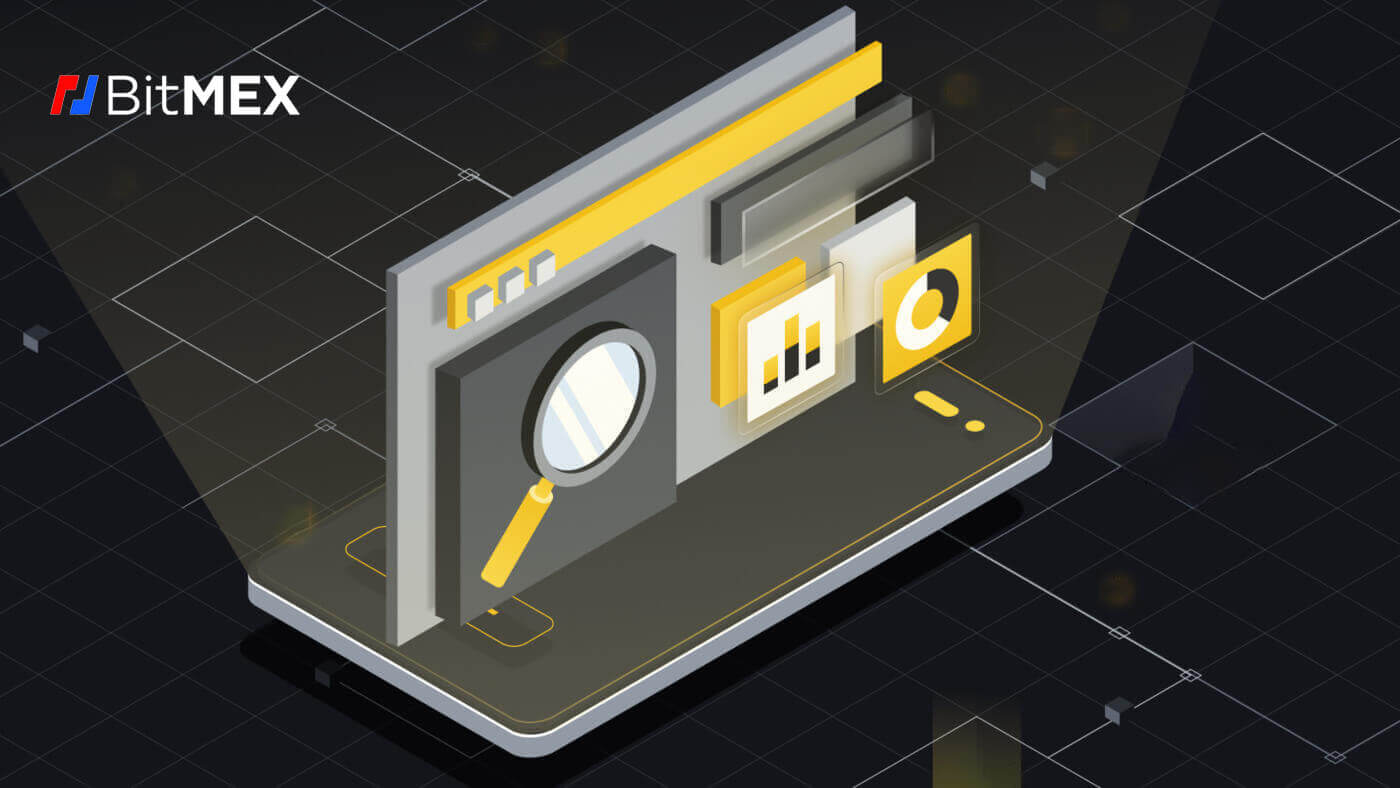
Hur man slutför identitetsverifiering på BitMEX (webb)
Verifieringsprocessen på både stationära och mobila appar är densamma, det kommer att dyka upp ett nytt webbläsarfönster enligt nedan och hålla reda på stegen för att verifiera framgångsrikt.
1. Gå först till BitMEX-webbplatsen och klicka på [ Logga in ] för att logga in på ditt konto. 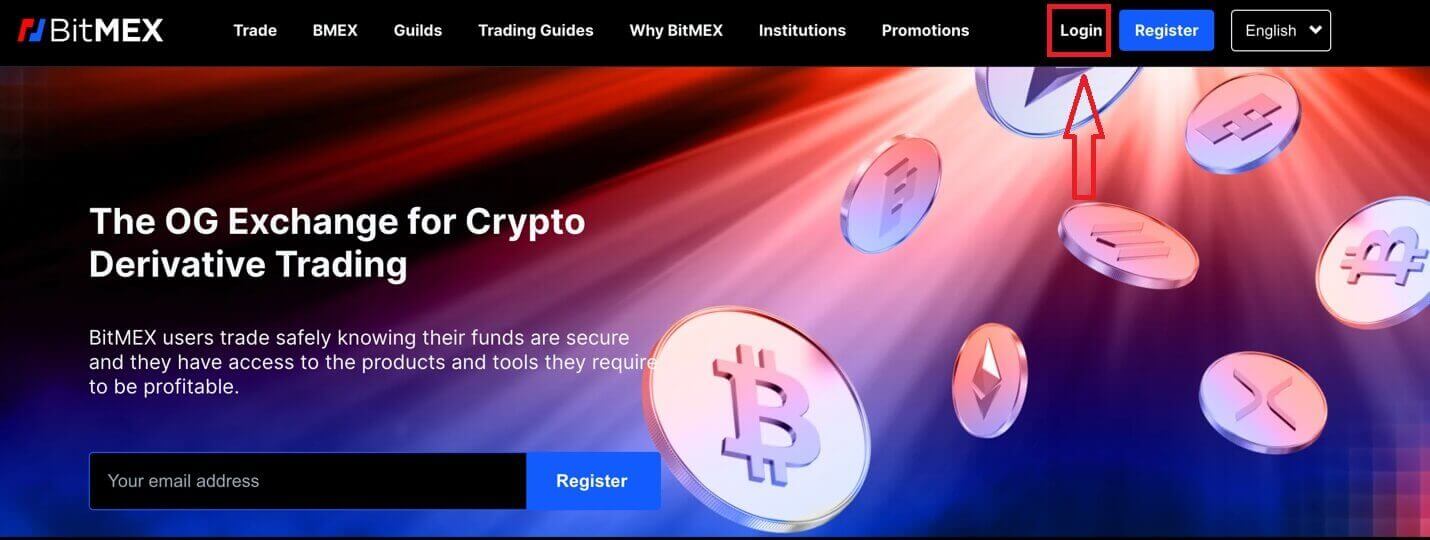
2. Fyll i din e-postadress och ditt lösenord för att logga in. 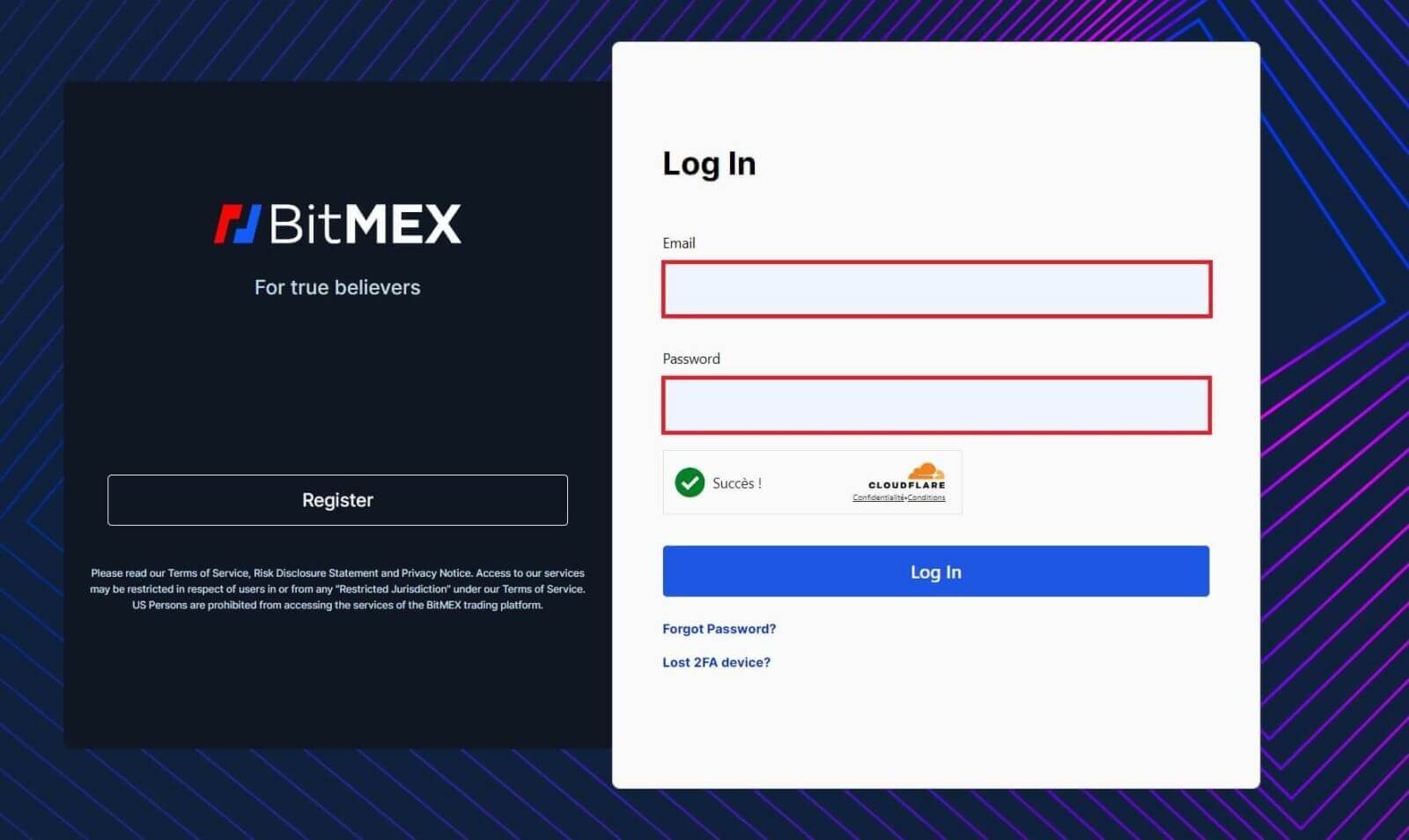
3. Klicka på [Logga in] för att logga in på ditt konto. 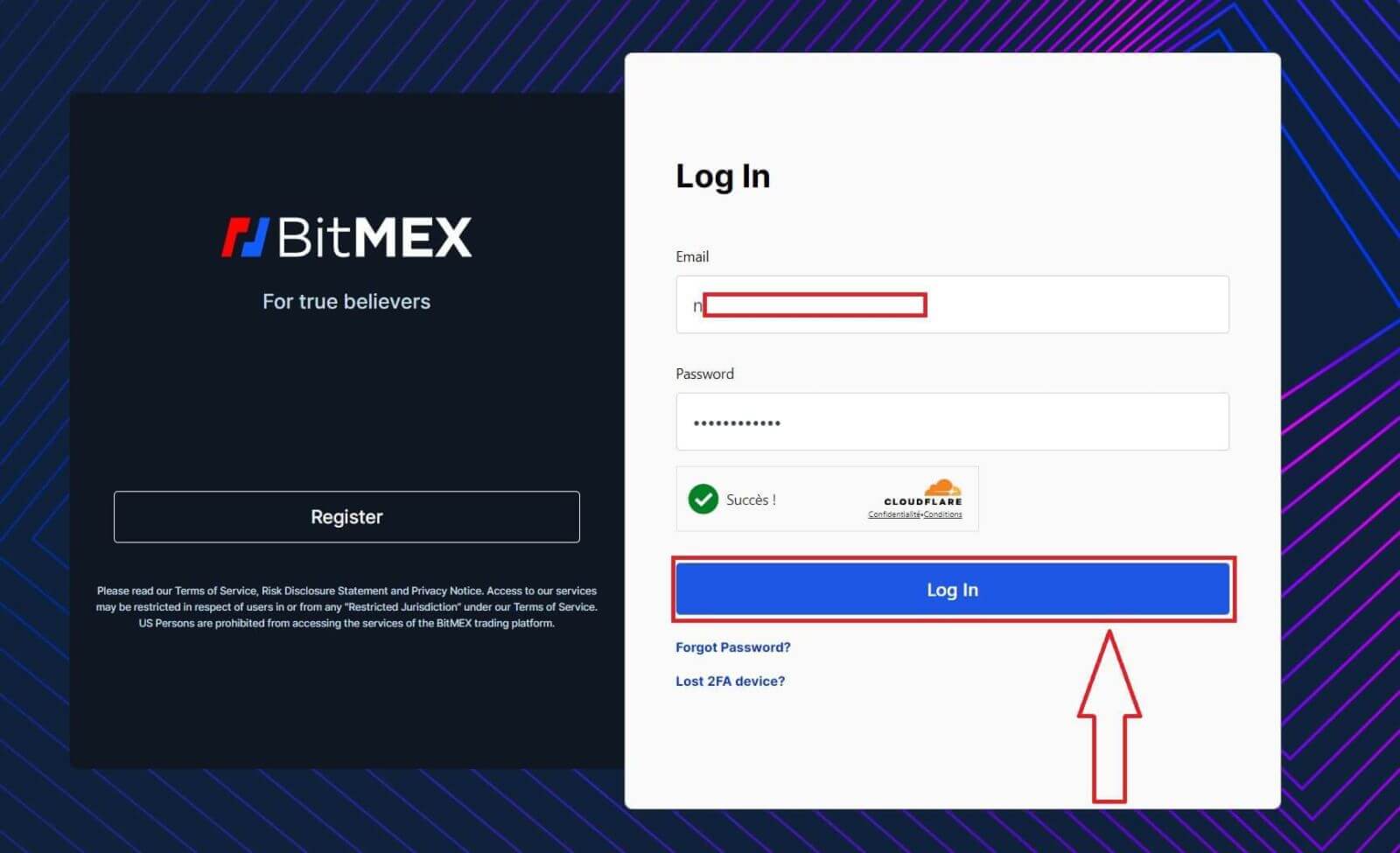
4. Efter inloggning klickar du på länken nedan för att starta verifieringen. 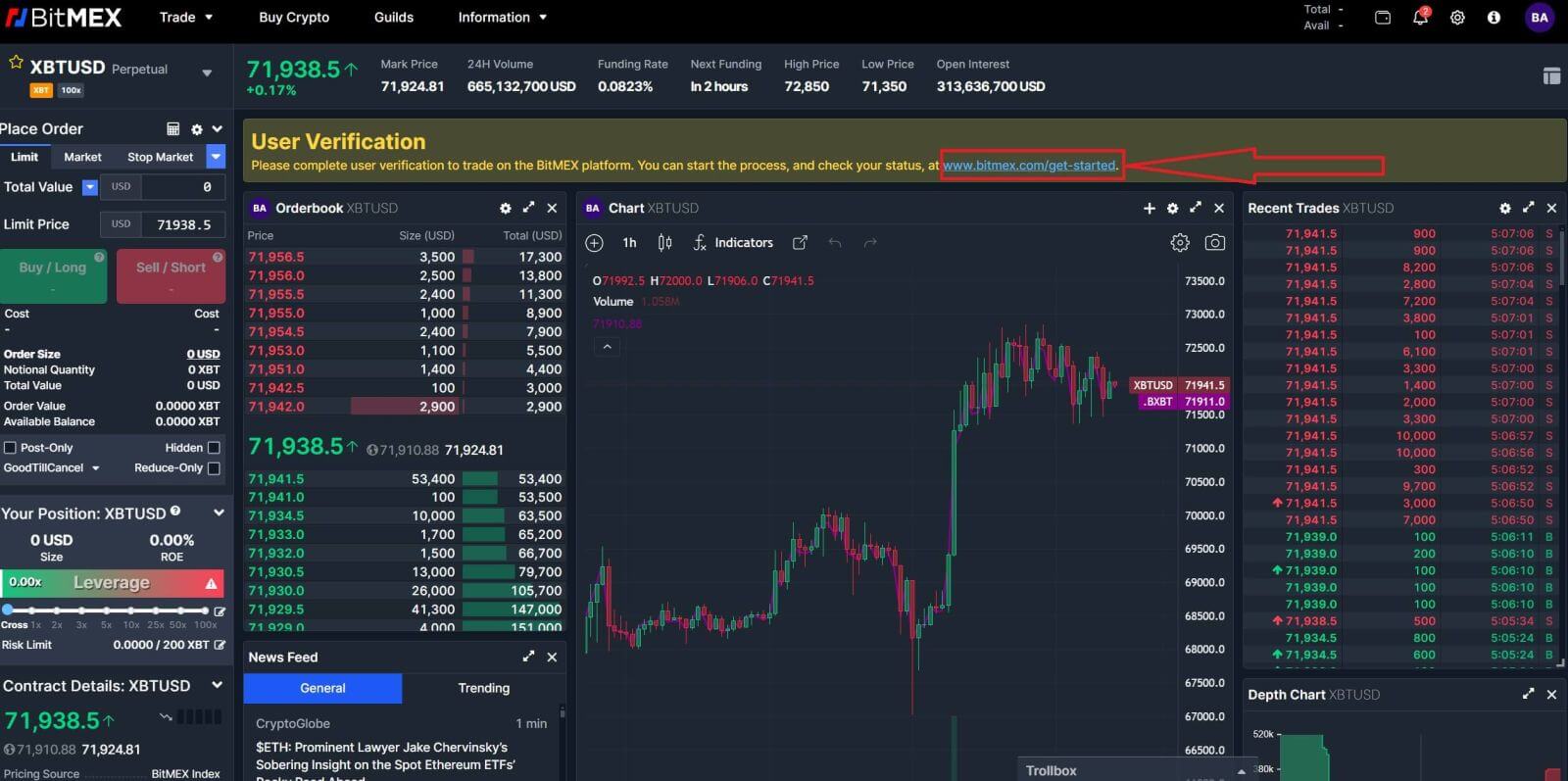
5. Välj [Verifiera individuellt konto] för att fortsätta. 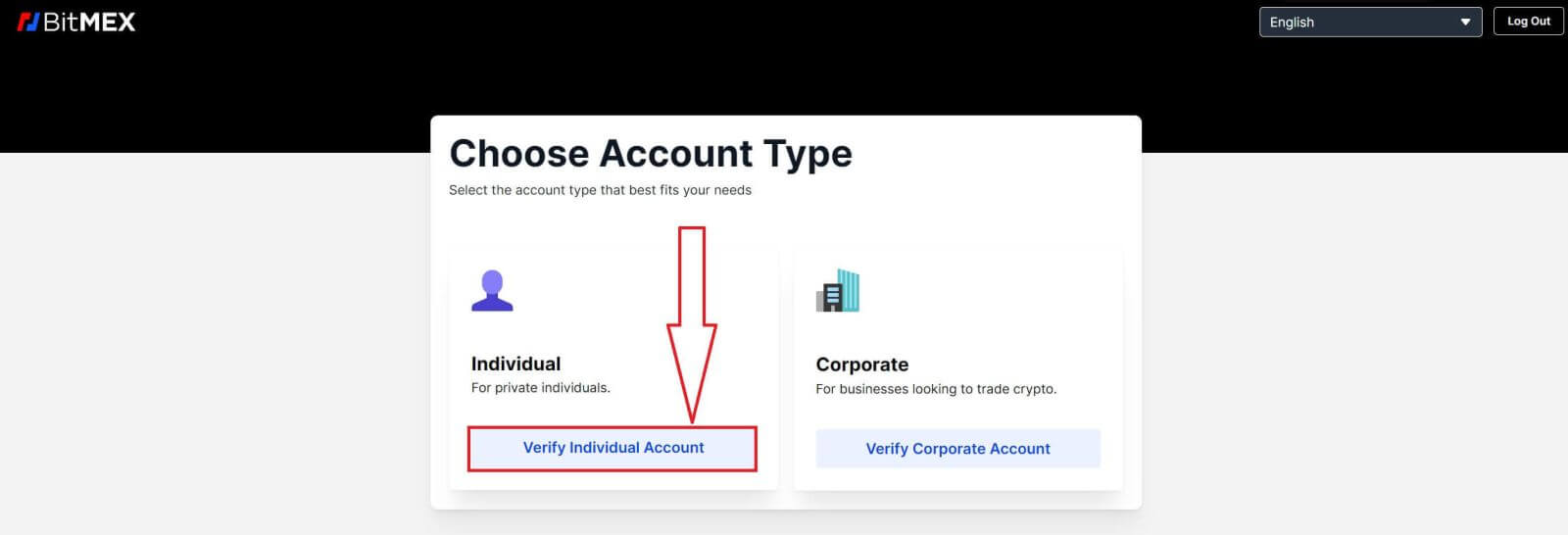
6. Markera rutan och klicka på [Kom igång].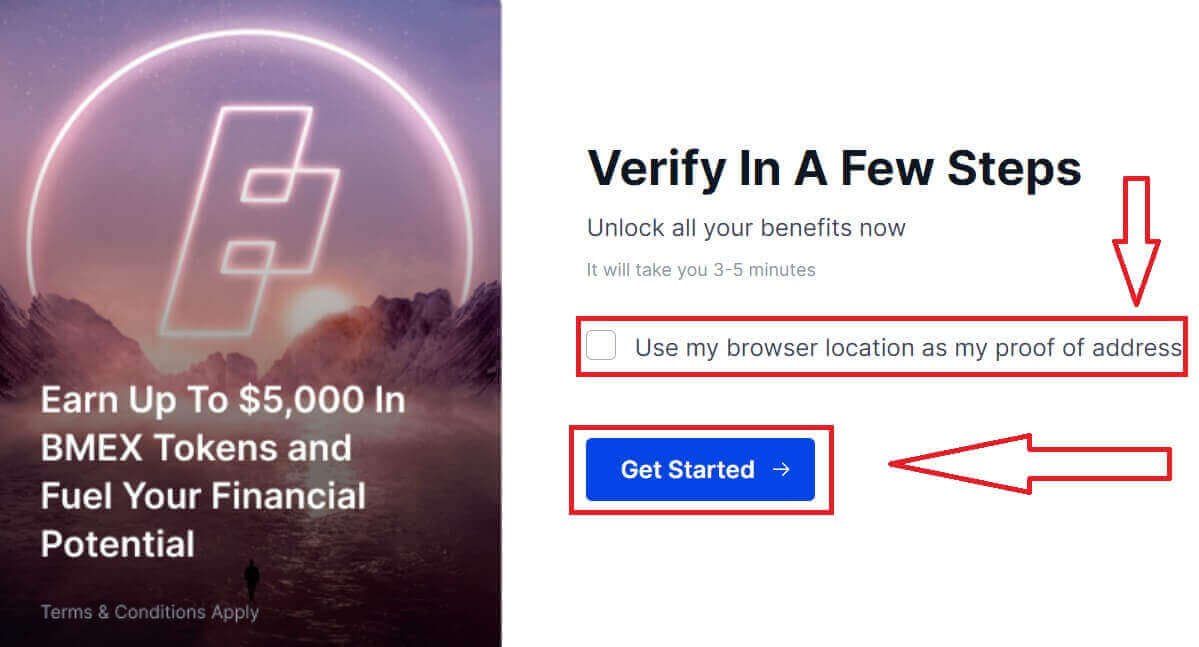
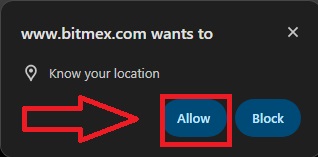
8. Kryssa i rutan för att bekräfta att du inte är amerikansk medborgare eller bosatt i USA.
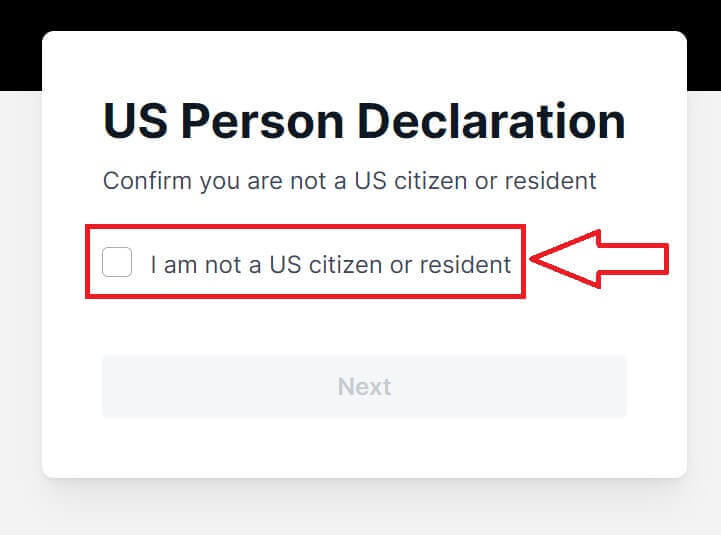
9. Klicka på [Nästa] för att fortsätta.
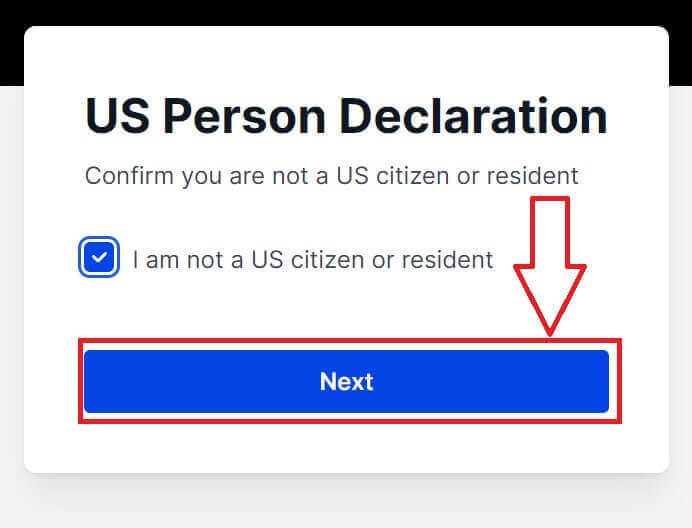
10. Fyll i din information för verifiering.
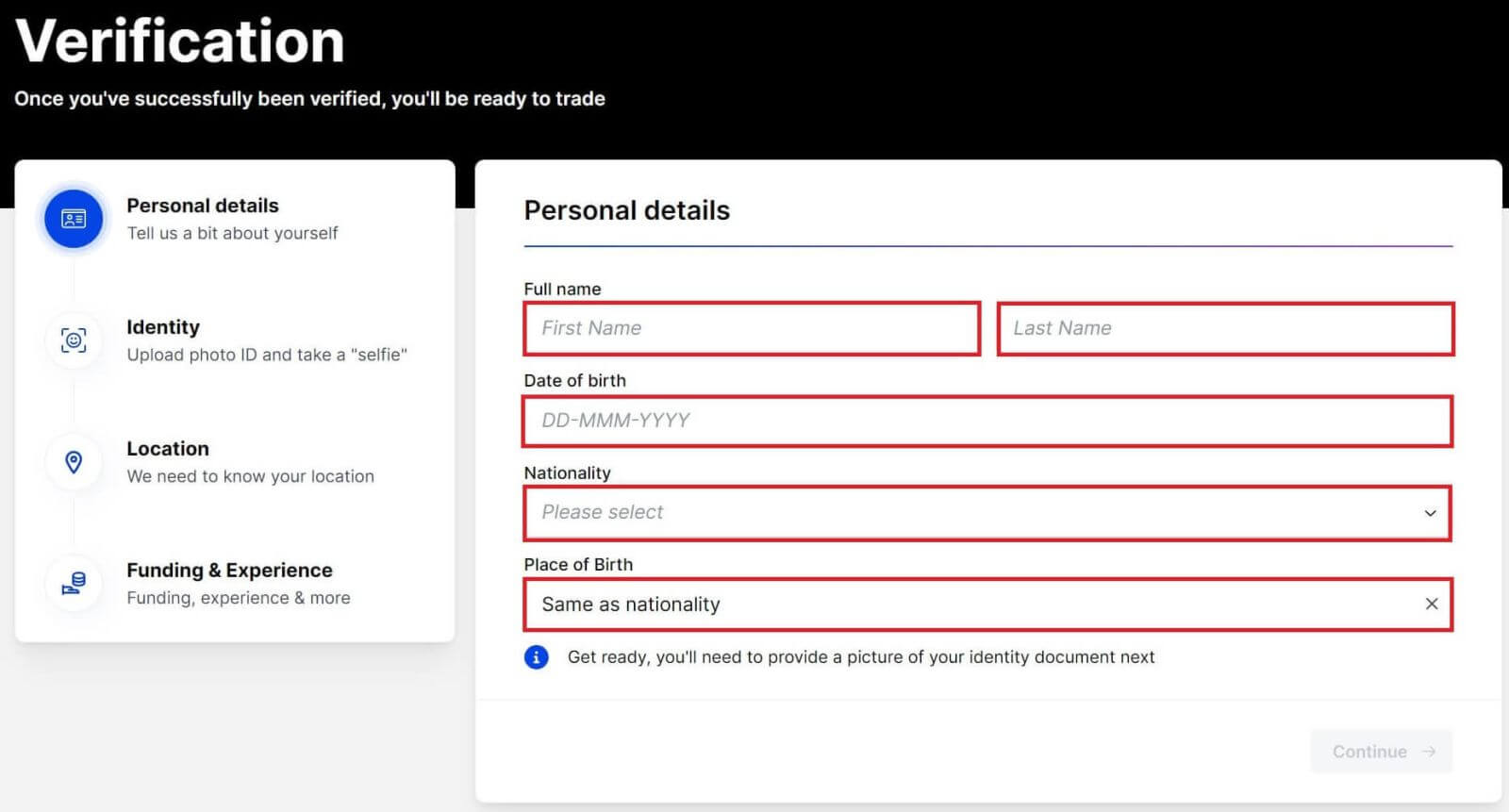
11. Klicka på [Fortsätt] för att fortsätta med nästa steg.
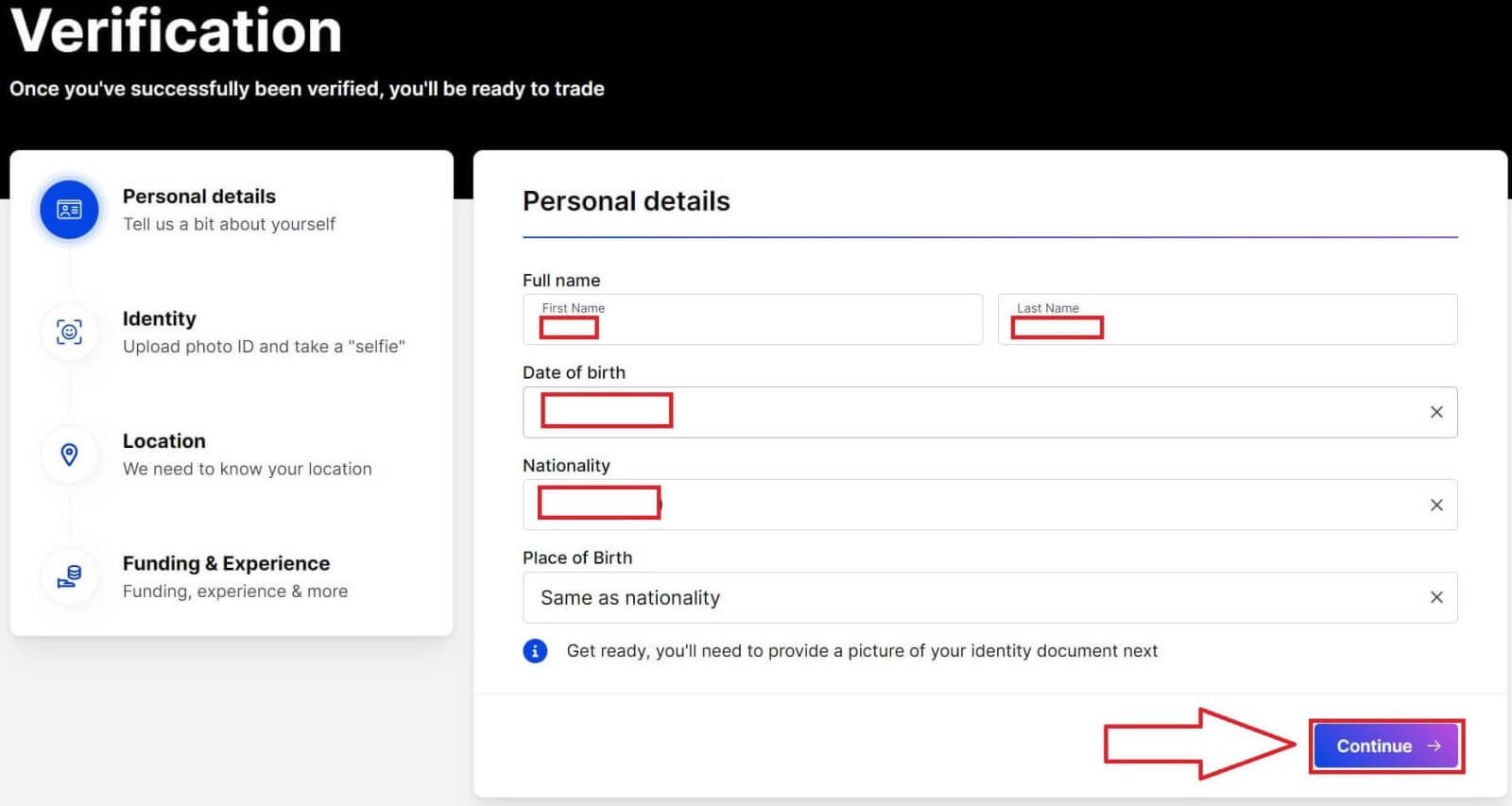
12. Välj ditt land/din region.
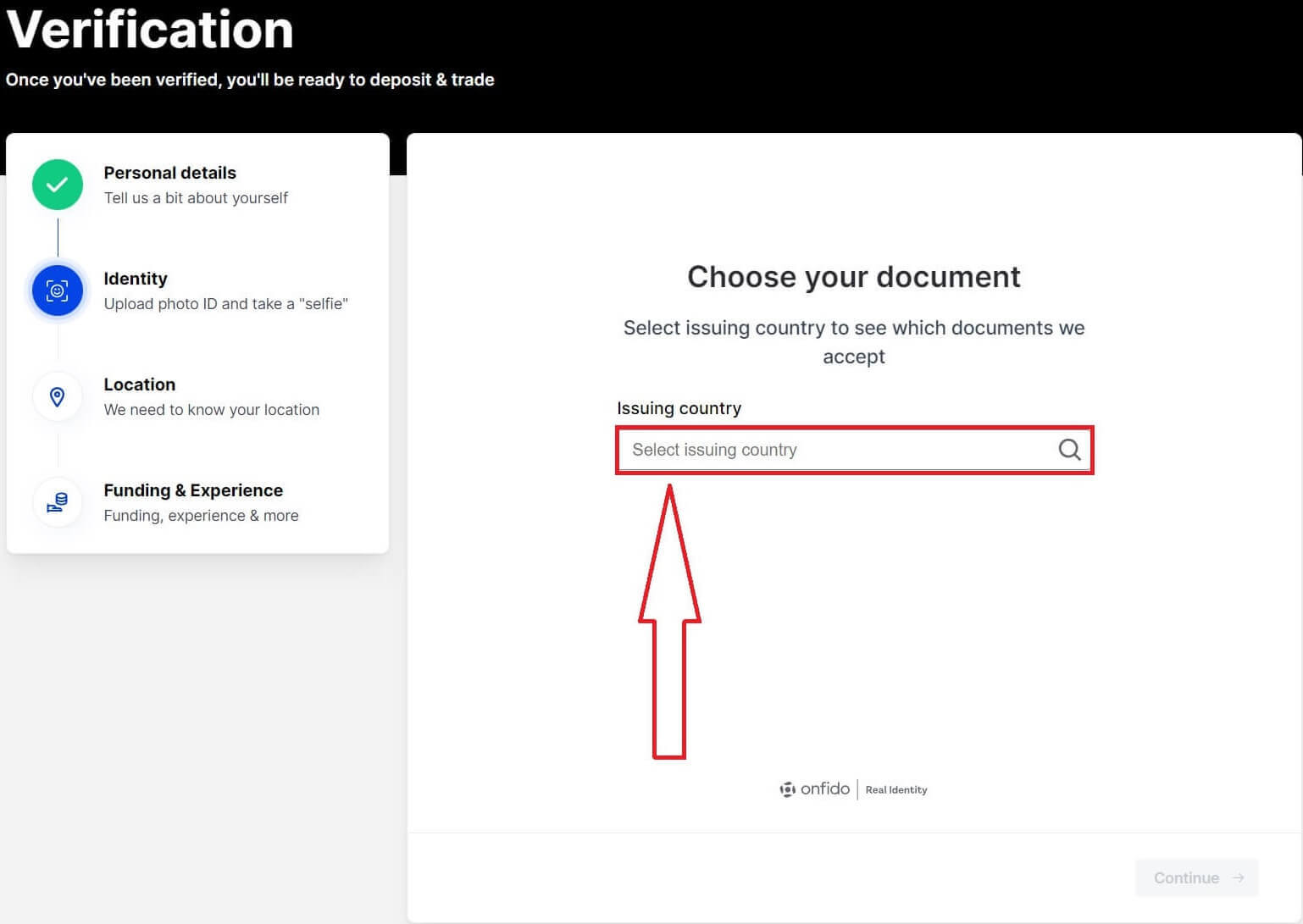
13. Välj typen av dina dokument för verifiering.
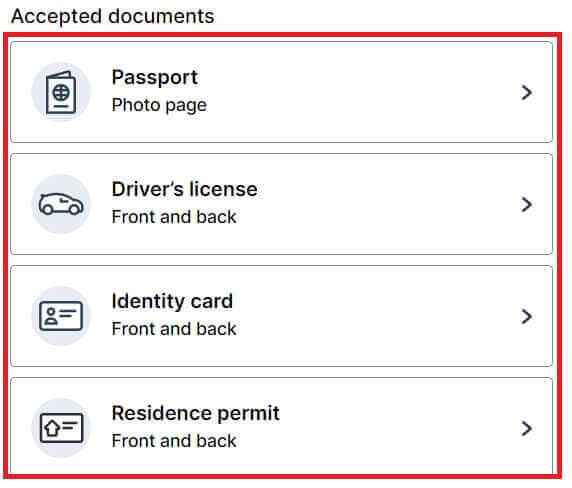
14. Klicka på [Fortsätt på telefon].
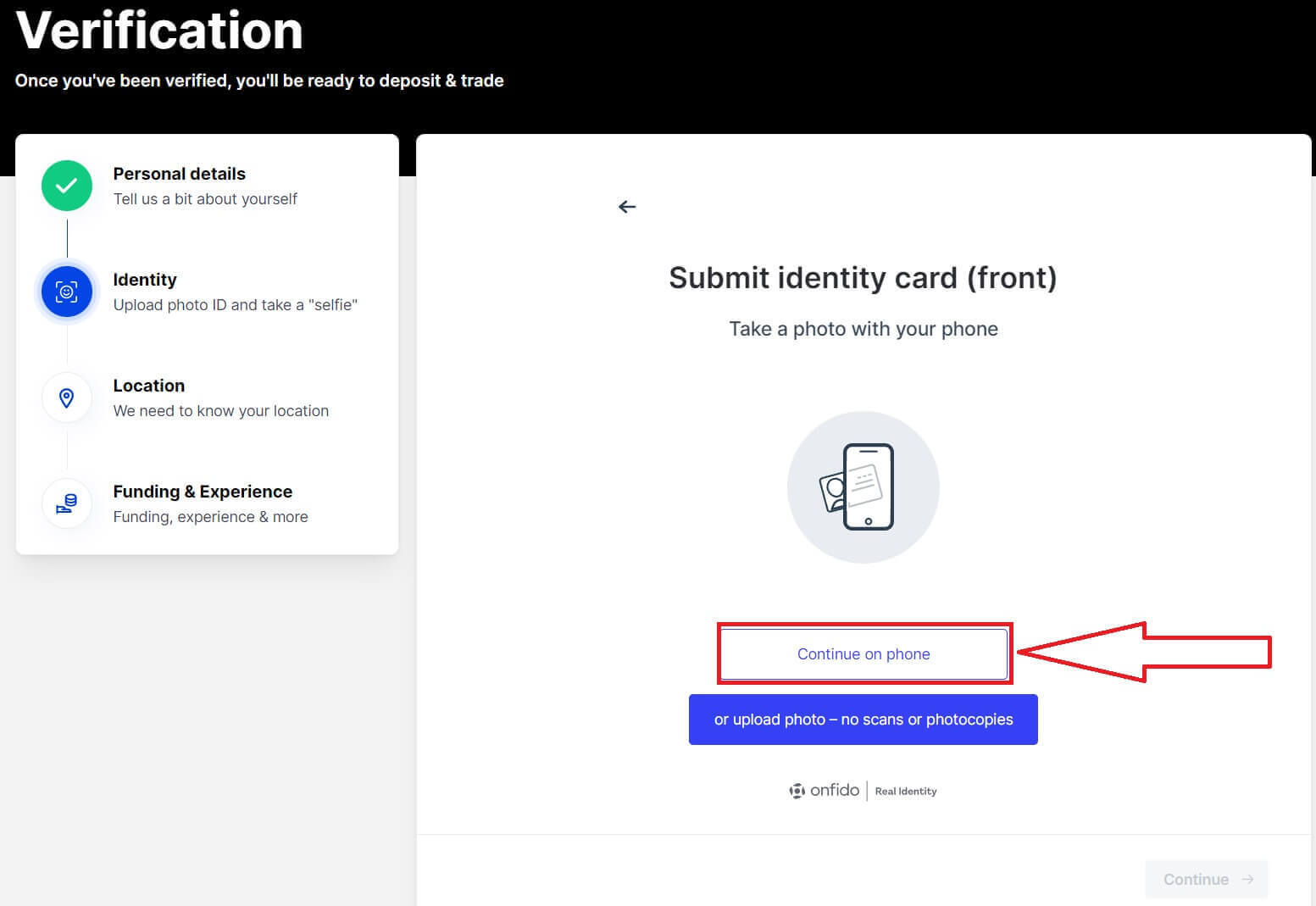
15. Klicka på [Hämta säker länk] för att fortsätta.
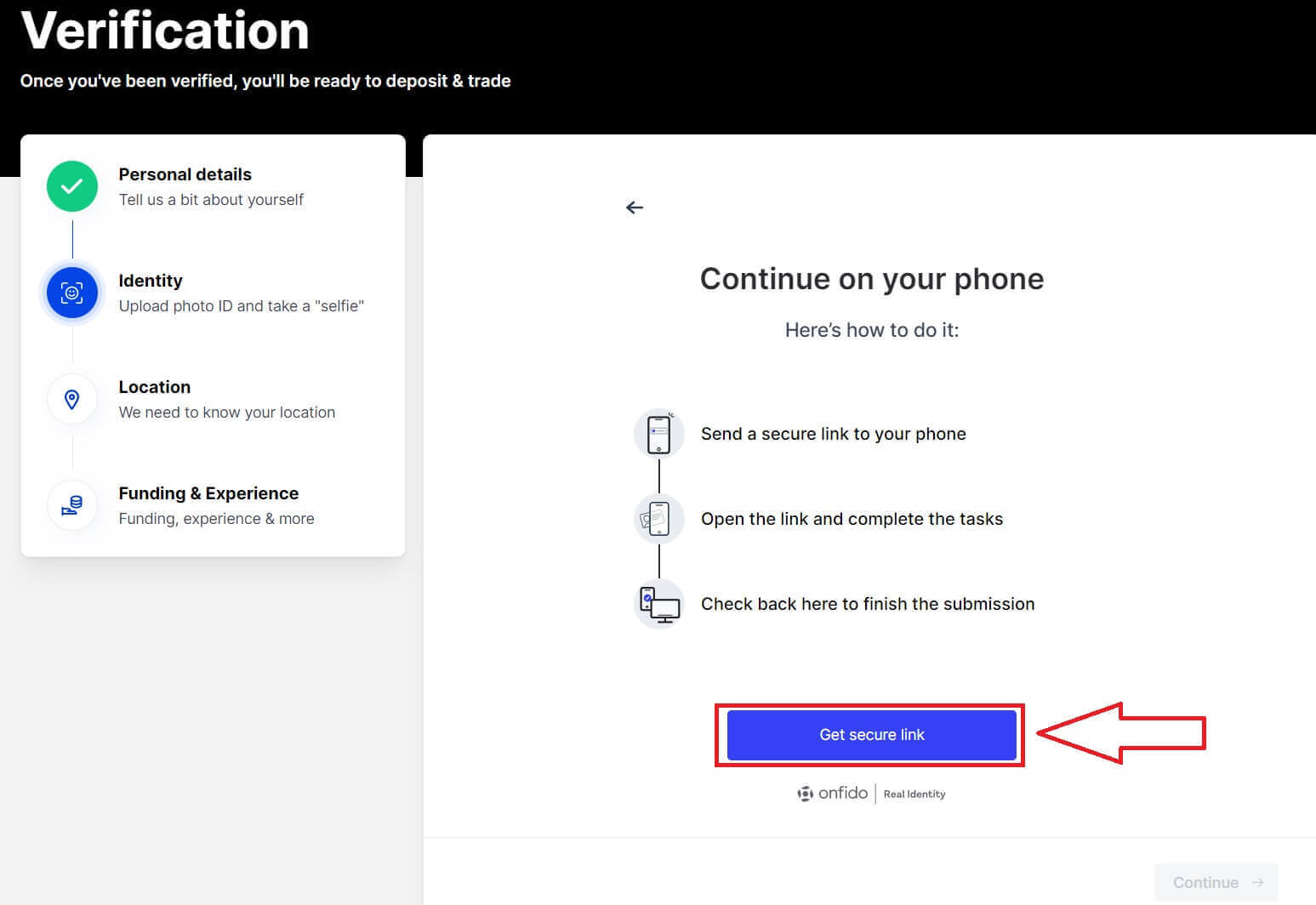
16. Använd din telefon för att skanna QR-koden för att komma åt nästa steg.
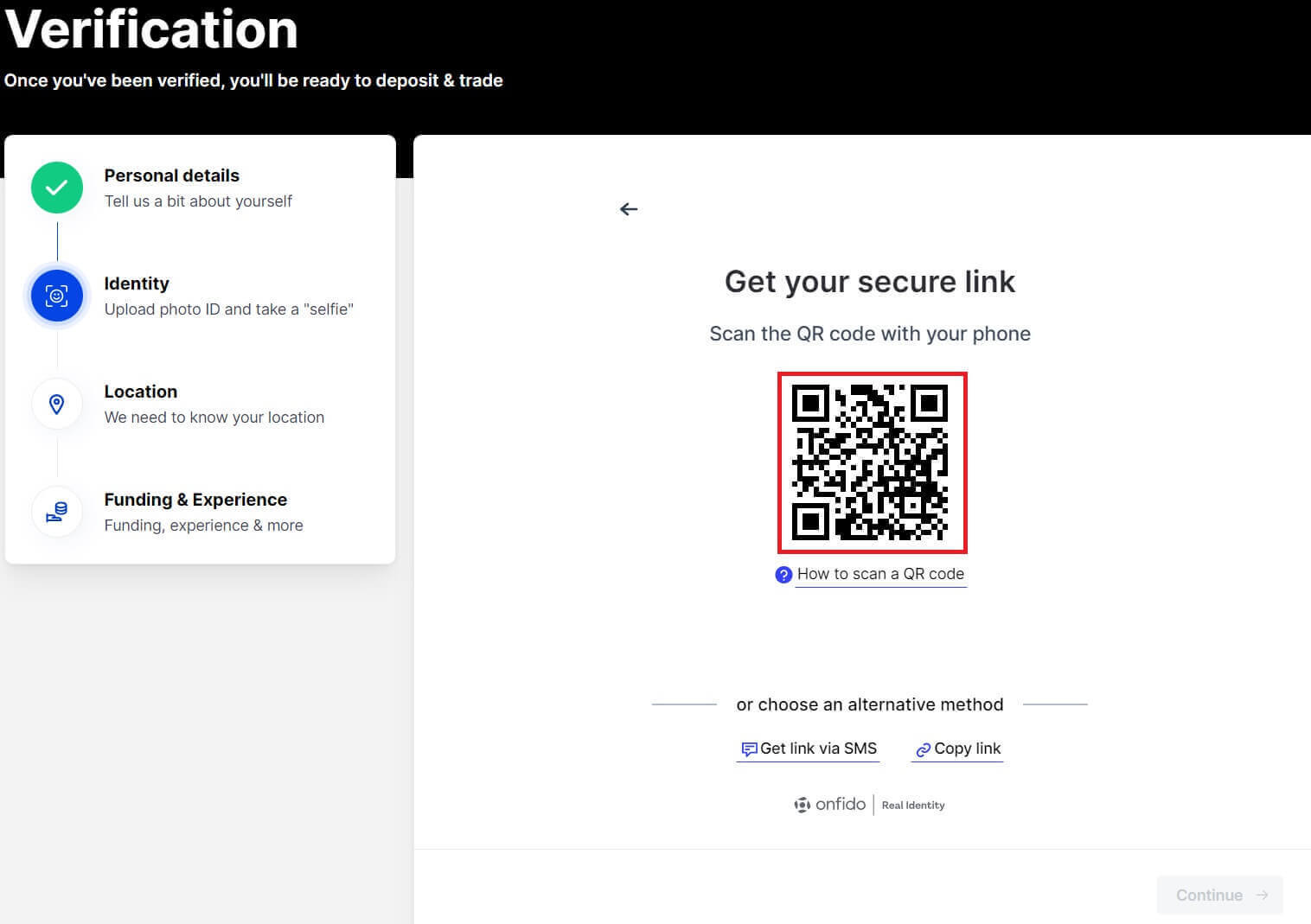
17. Gör nästa steg på din telefon.
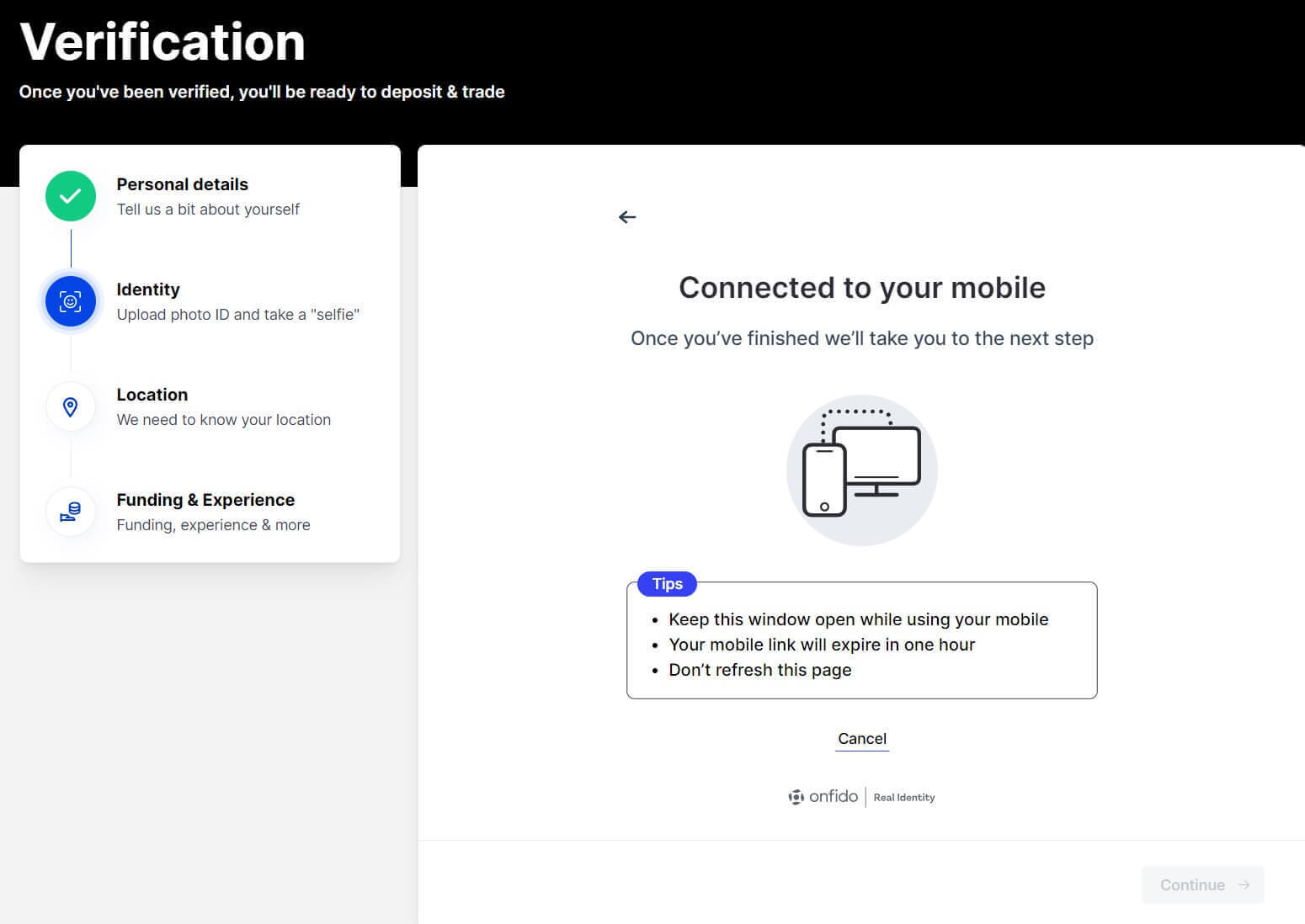
18. Klicka på [Fortsätt] för att fortsätta nästa steg.
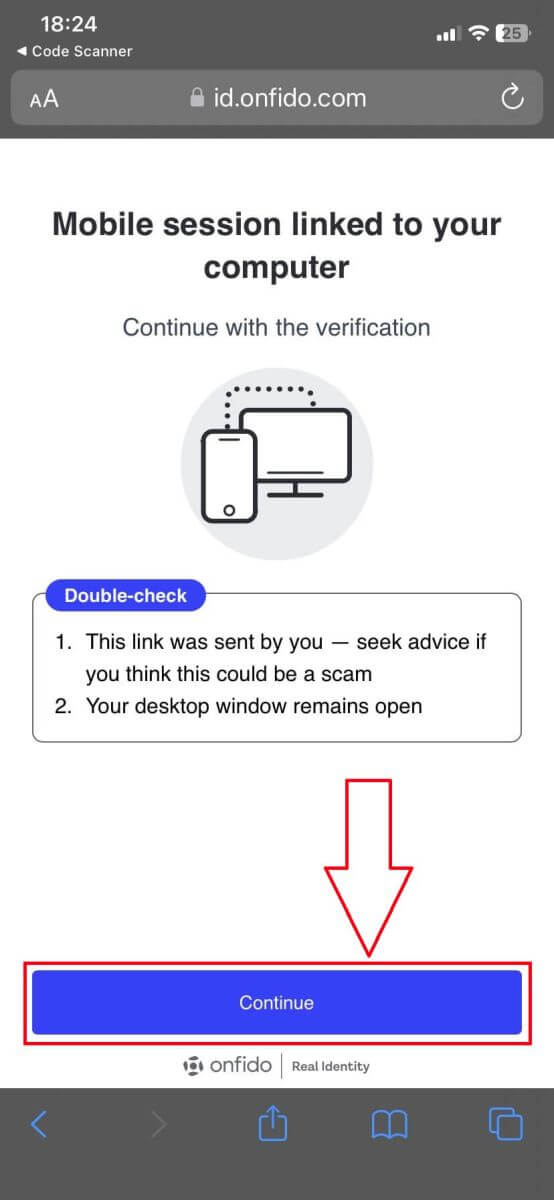
19. Ta ett foto av framsidan/baksidan av dokumentet som du använder för verifieringen.
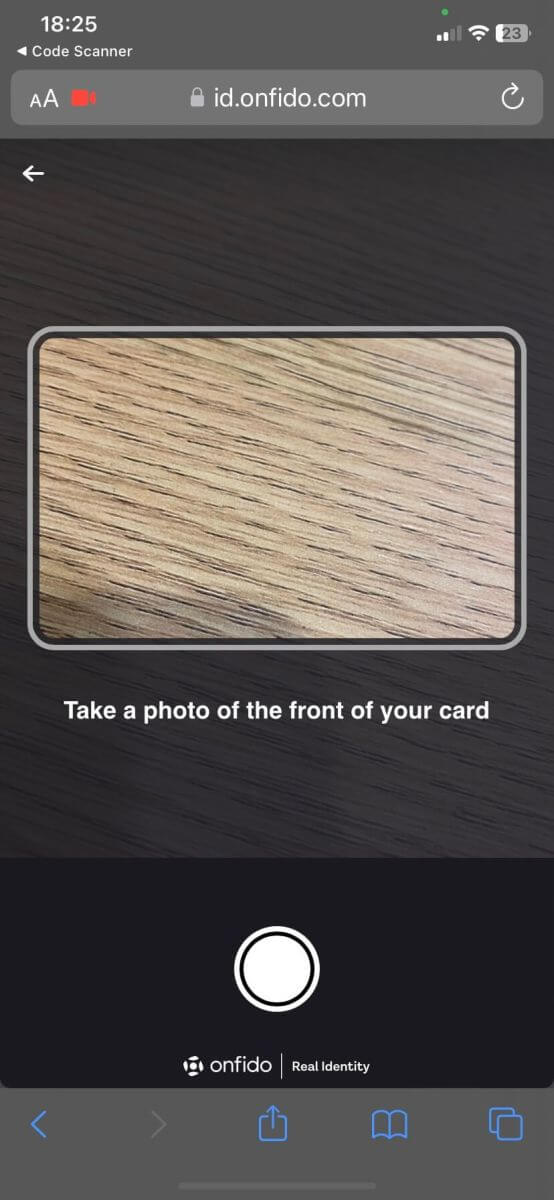
20. Klicka på [Record video] för att fortsätta nästa steg.
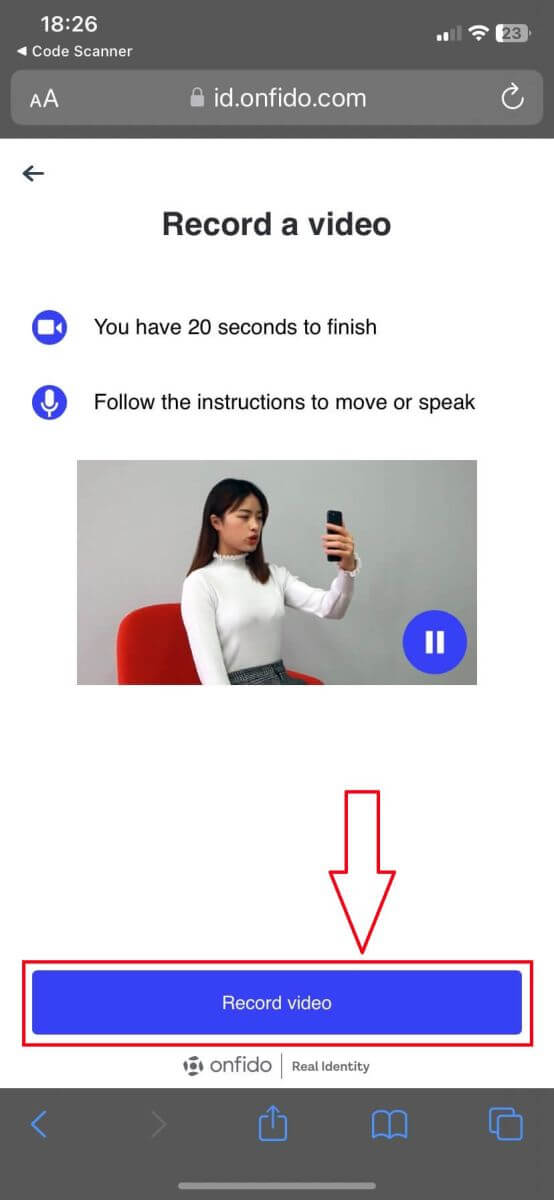
21. Spela in videon av dig själv med kraven för systemet.
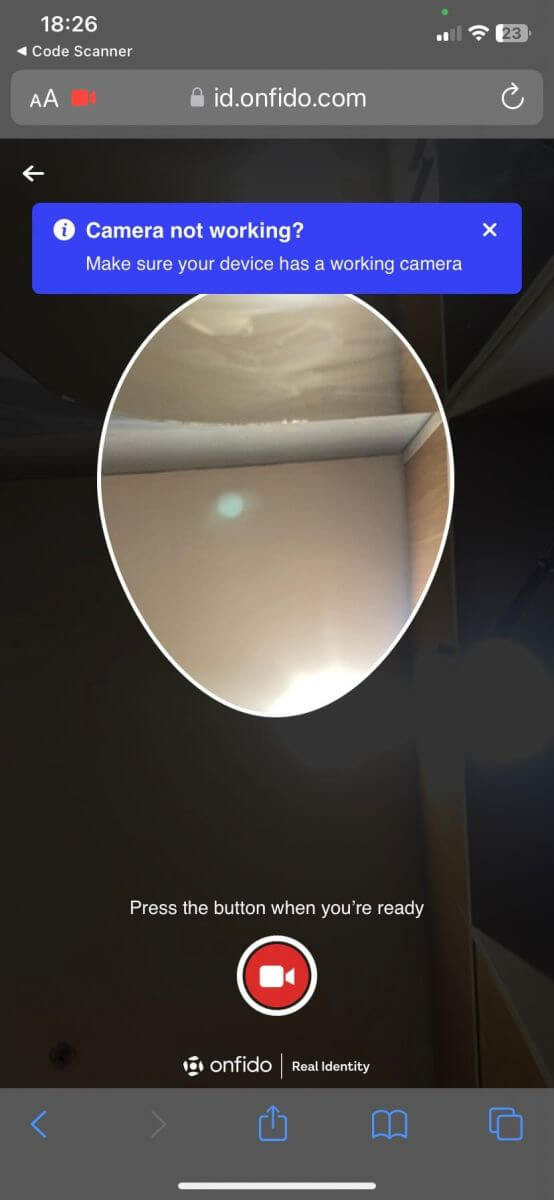
22. Ladda upp bilderna och videon och sedan tillbaka till din PC/laptop.
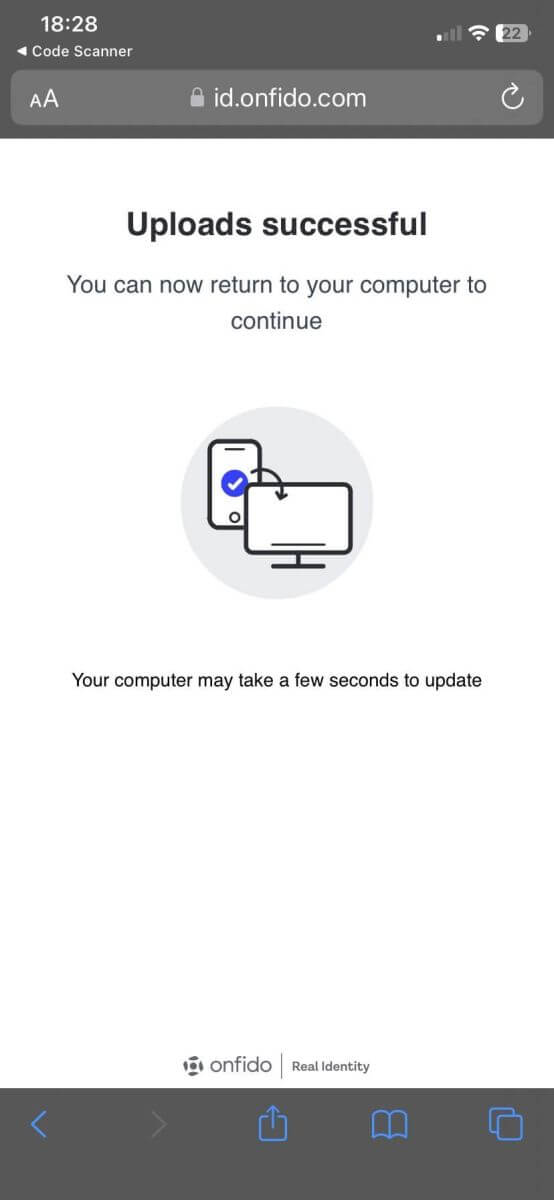
23. Klicka på [Skicka verifiering] för att fortsätta.
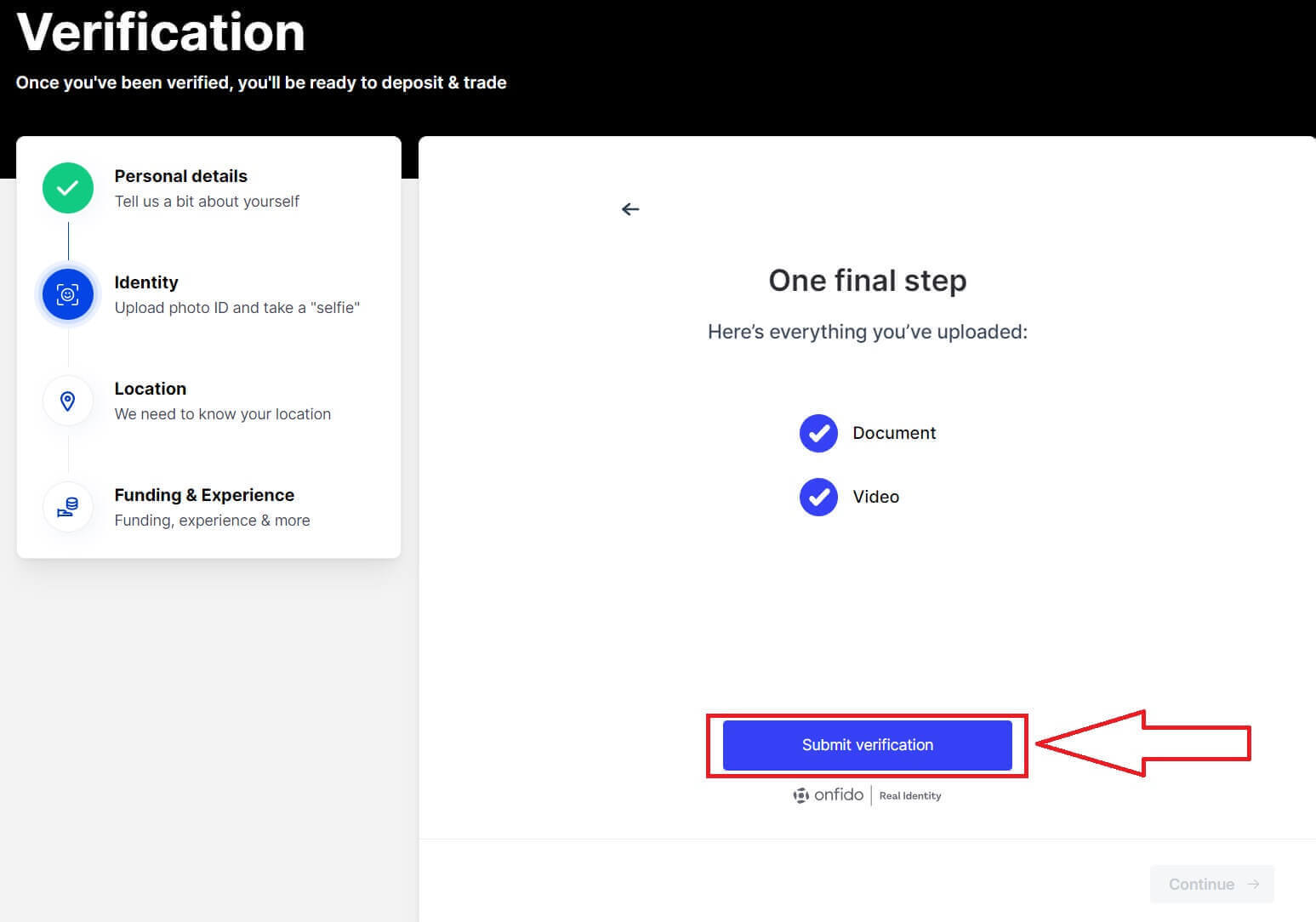
24. Klicka på [Fortsätt].
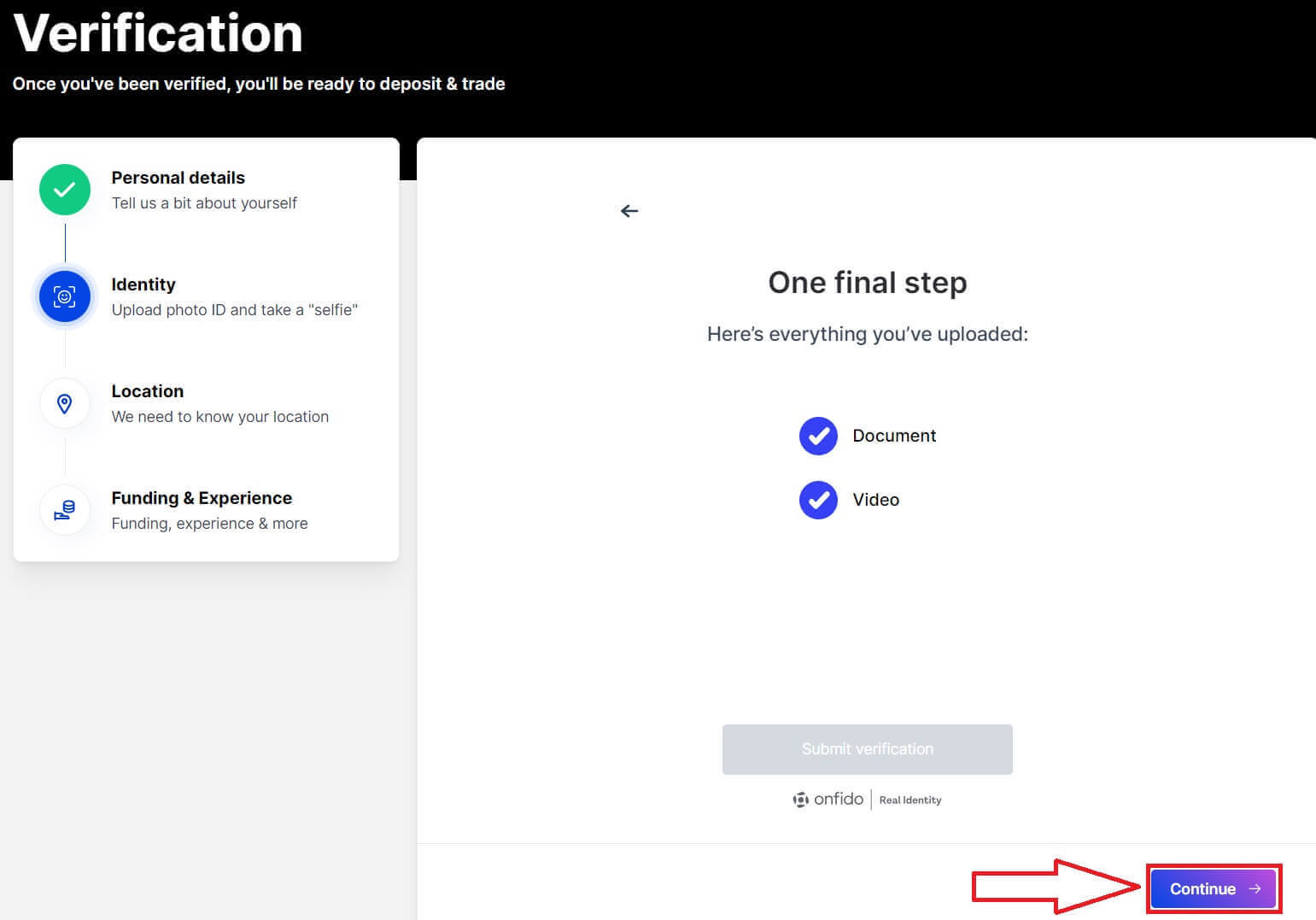
25. Fyll i din adress.
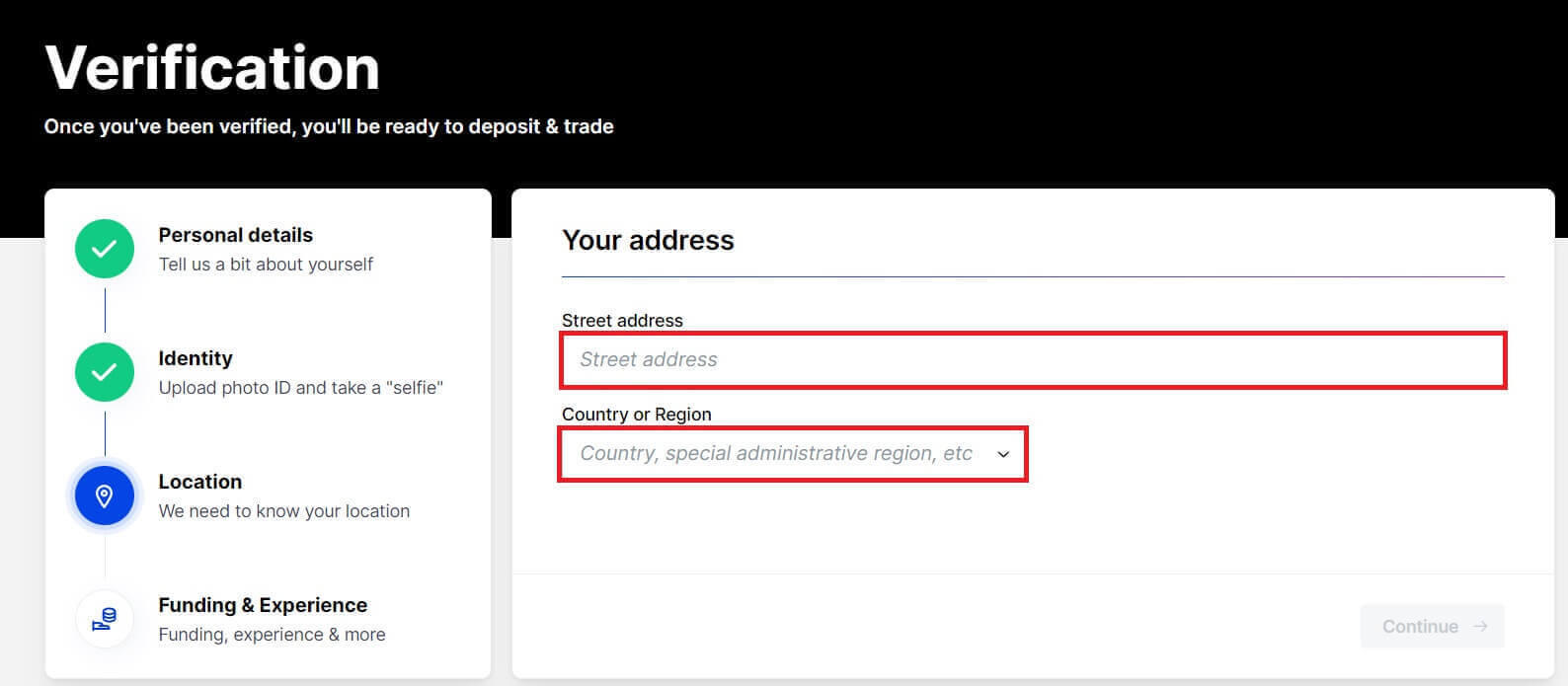
26. Klicka på [Fortsätt] för att fortsätta till nästa steg.
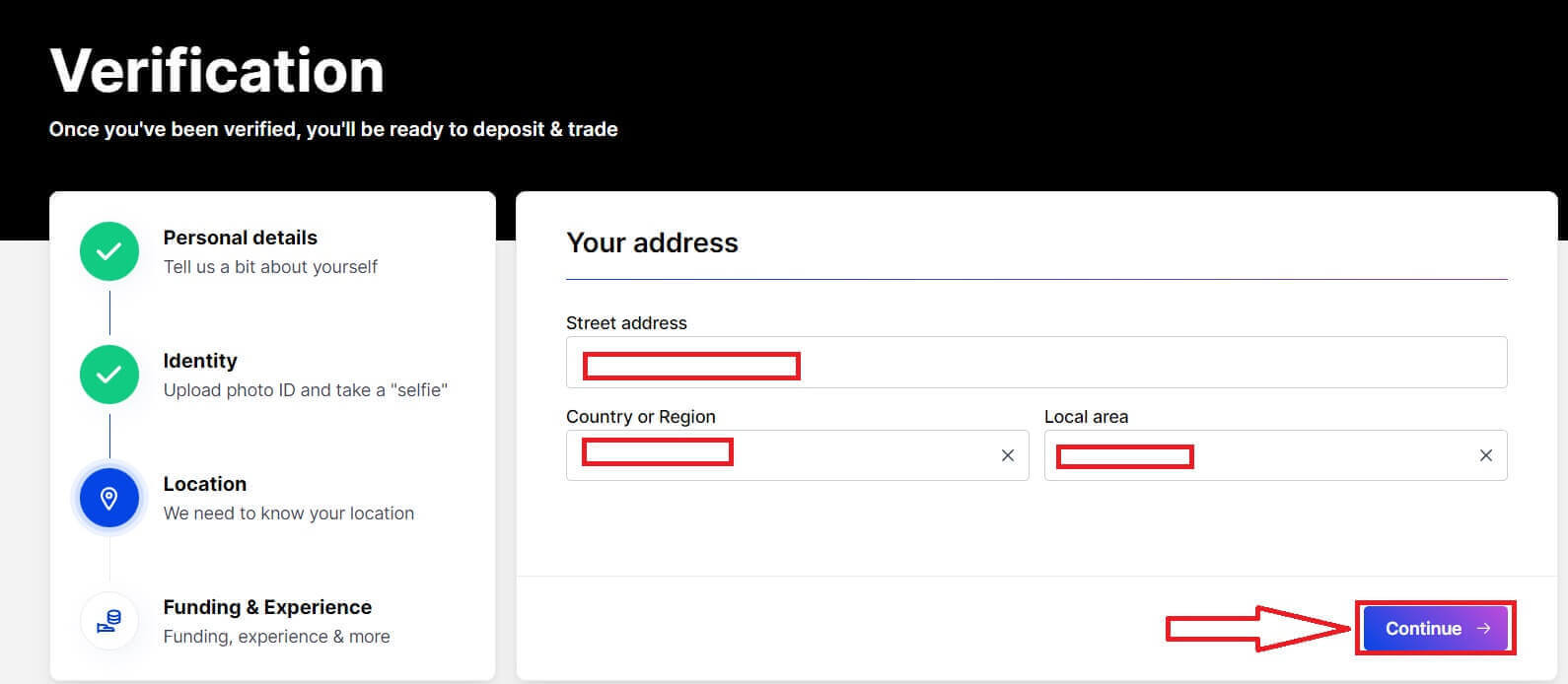
27. Fyll i formuläret för att svara på BitMEX.
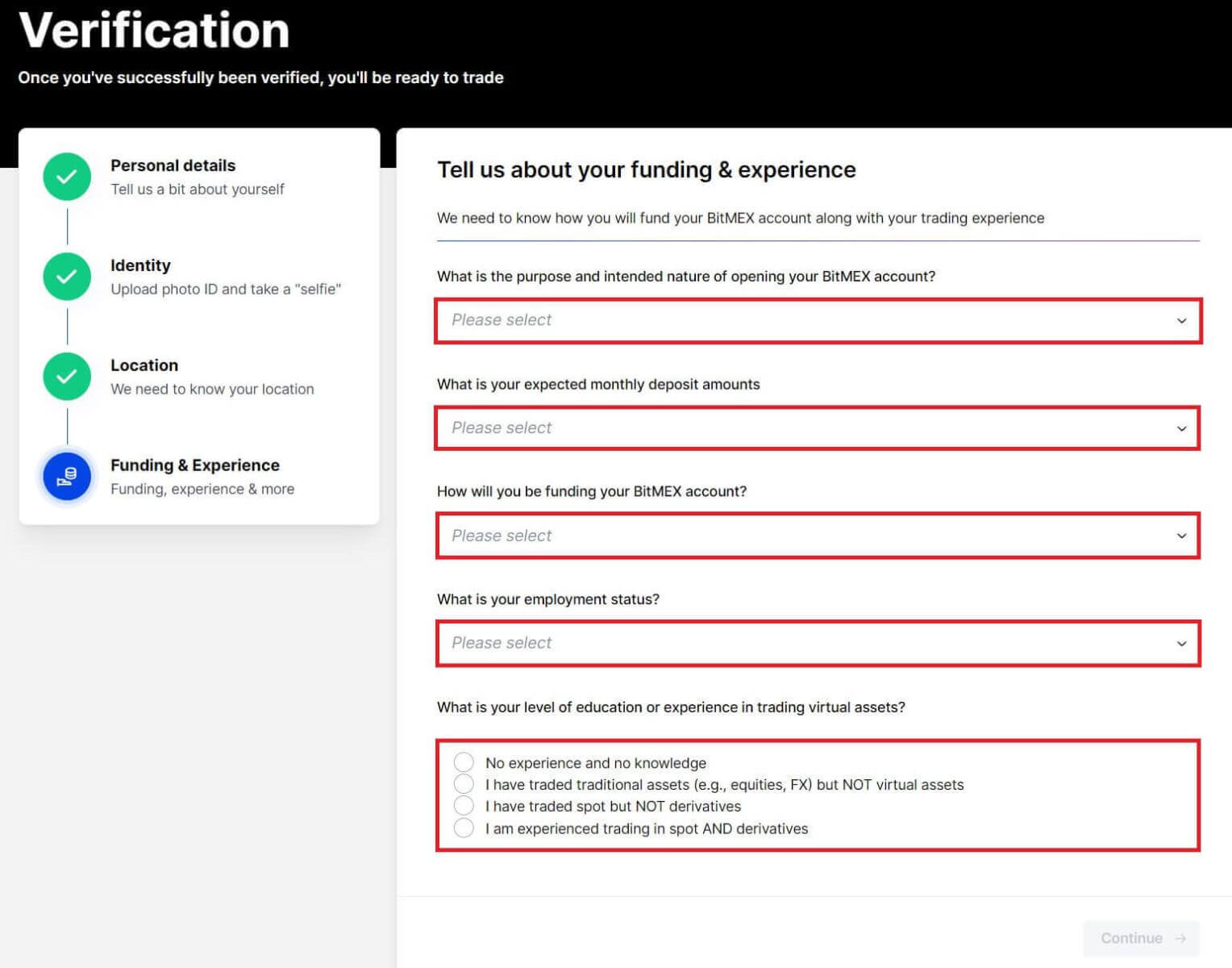
28. Klicka på [Fortsätt].
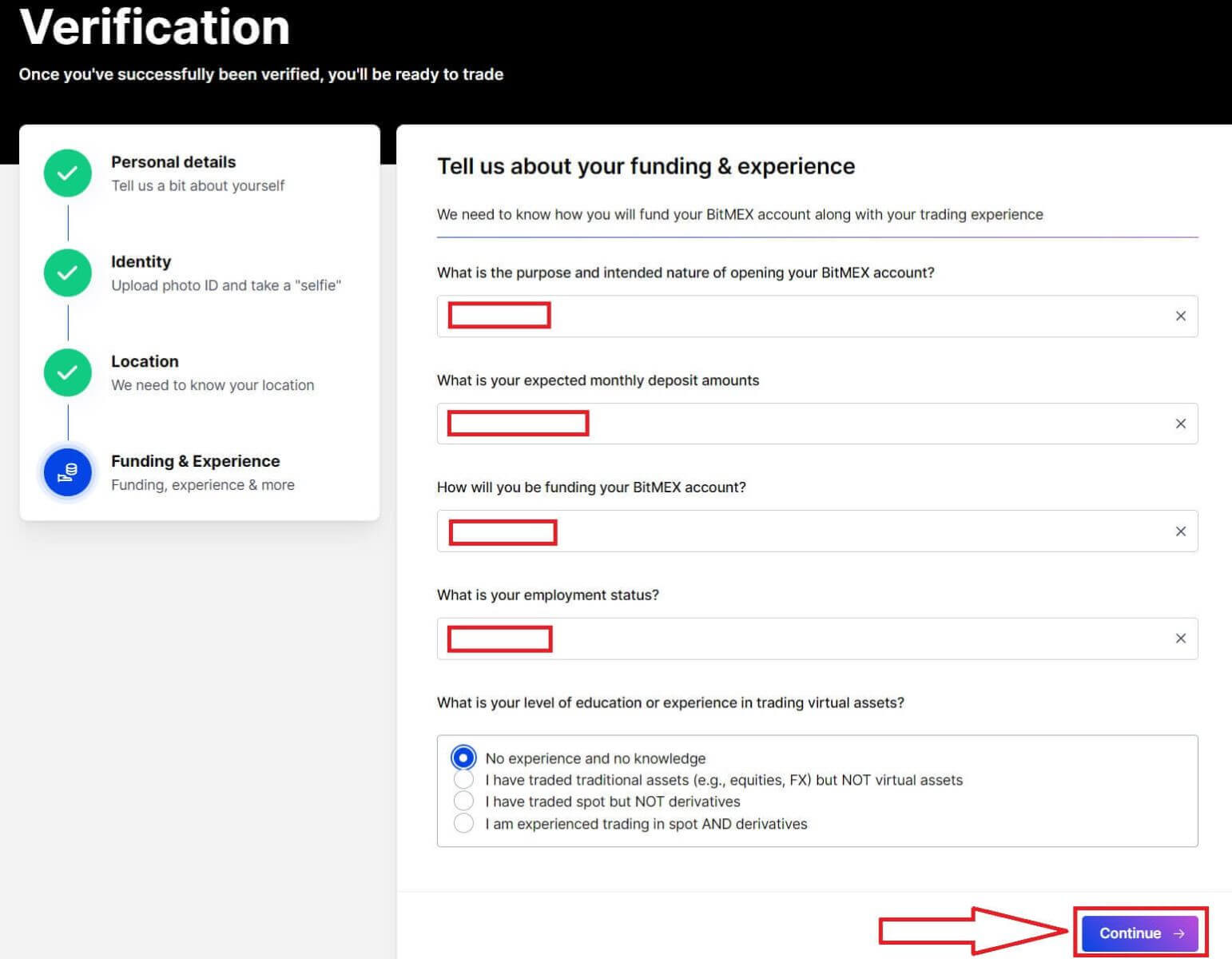
29. Din ansökan kommer att skickas och granskas, vänta på verifieringen.

30. Kontrollera efter din e-post, om det finns ett Godkänt e-postmeddelande, betyder det att ditt konto är verifierat och redo att användas. Klicka på [Fondera ditt konto].
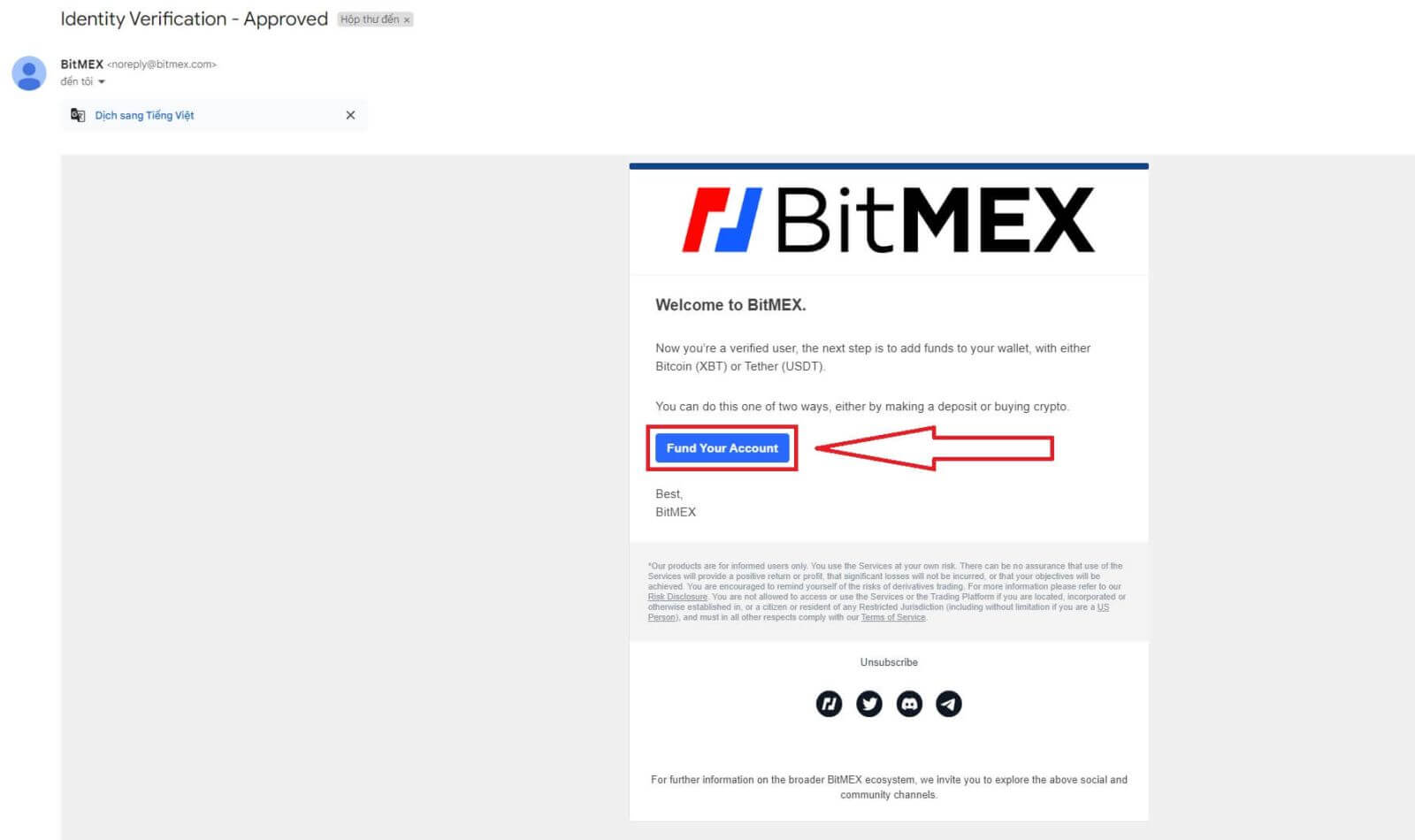
31. Grattis! Du får handla, sätta in och köpa krypto... i BitMEX nu.
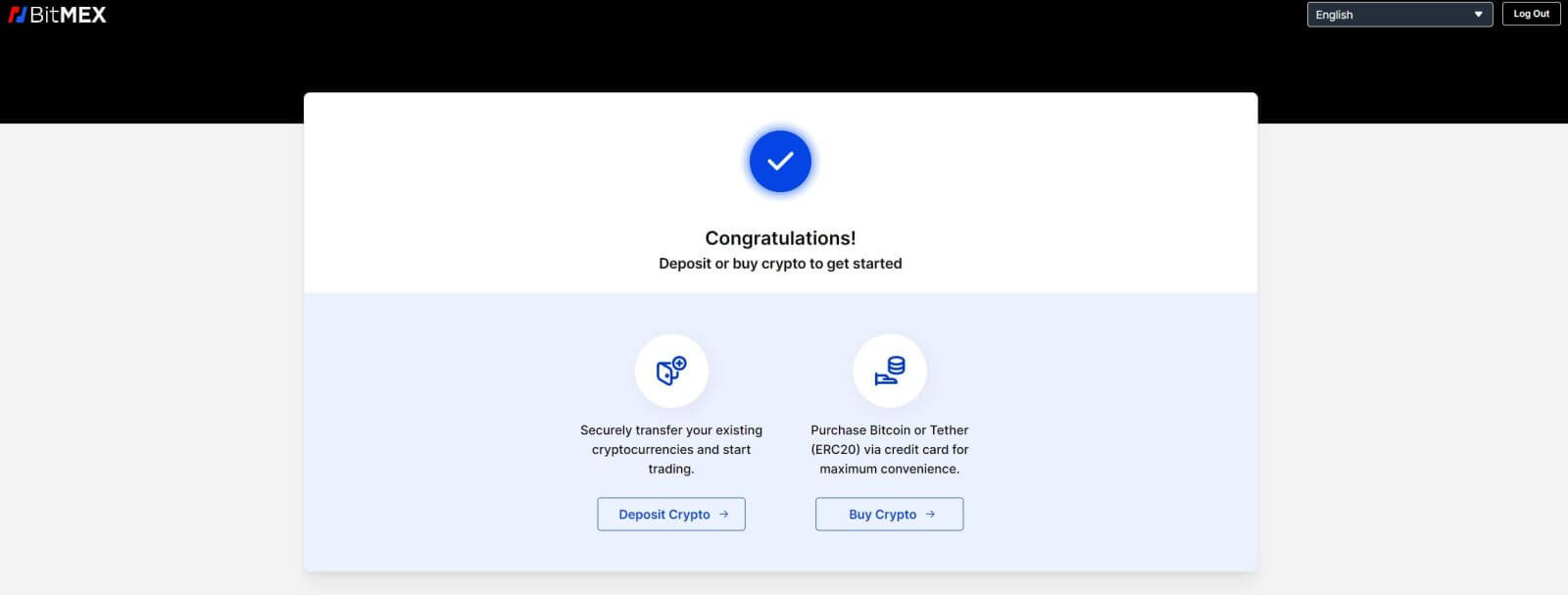
32. Detta är BitMEX-hemsidan efter att du har verifierat framgångsrikt.
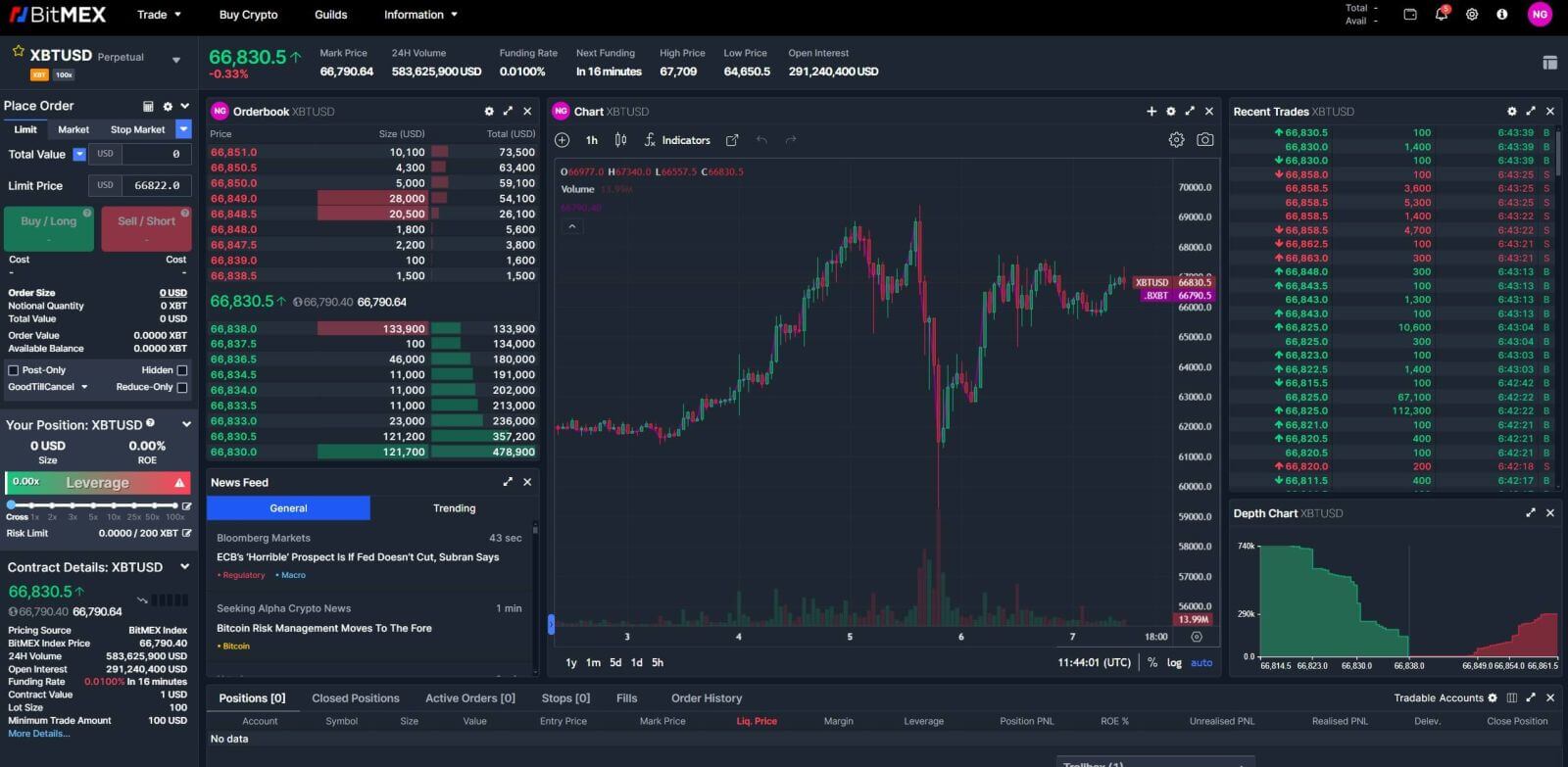
Hur man slutför identitetsverifiering på BitMEX (app)
Verifieringsprocessen på både stationära och mobila appar är densamma, det kommer att dyka upp ett nytt webbläsarfönster enligt nedan och hålla reda på stegen för att verifiera framgångsrikt.
1. Öppna BitMex-appen på din mobiltelefon, klicka sedan på [Handel] för att fortsätta. 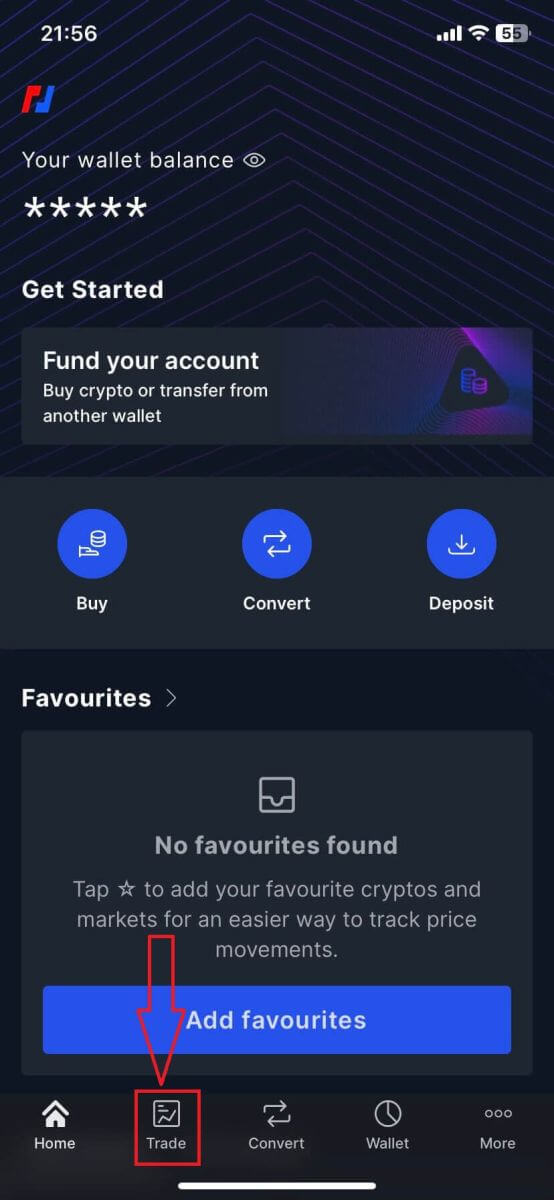
2. Klicka på pilknappen för att starta verifieringen. 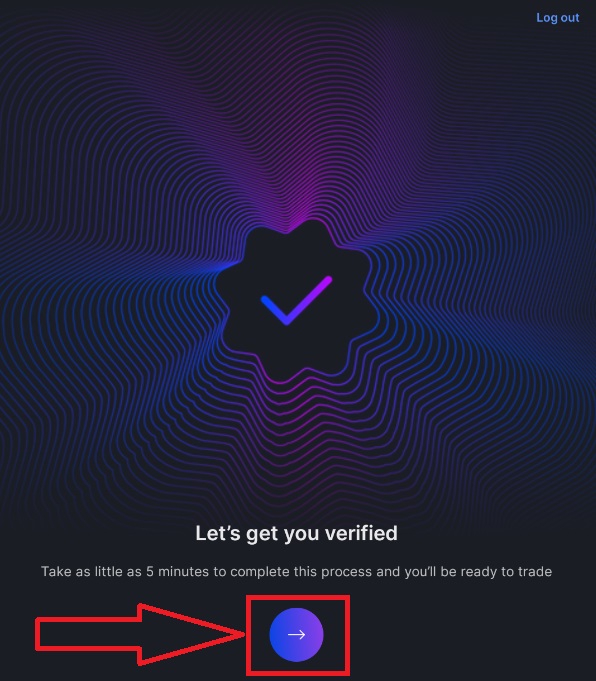
3. Fyll i dina uppgifter för att fortsätta verifieringen. När du är klar klickar du på [Fortsätt] för att gå till nästa steg.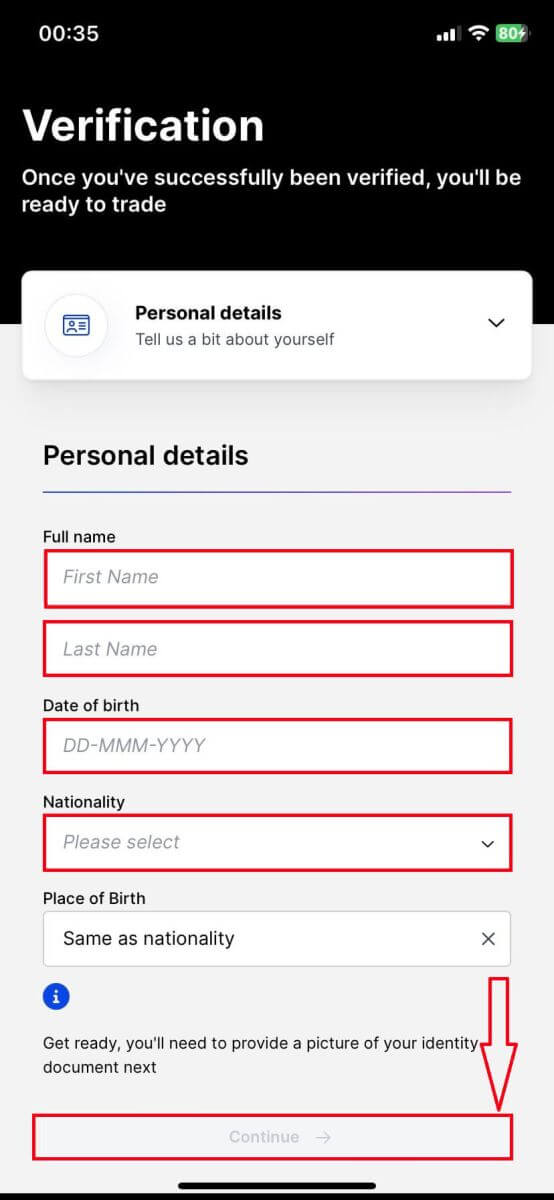
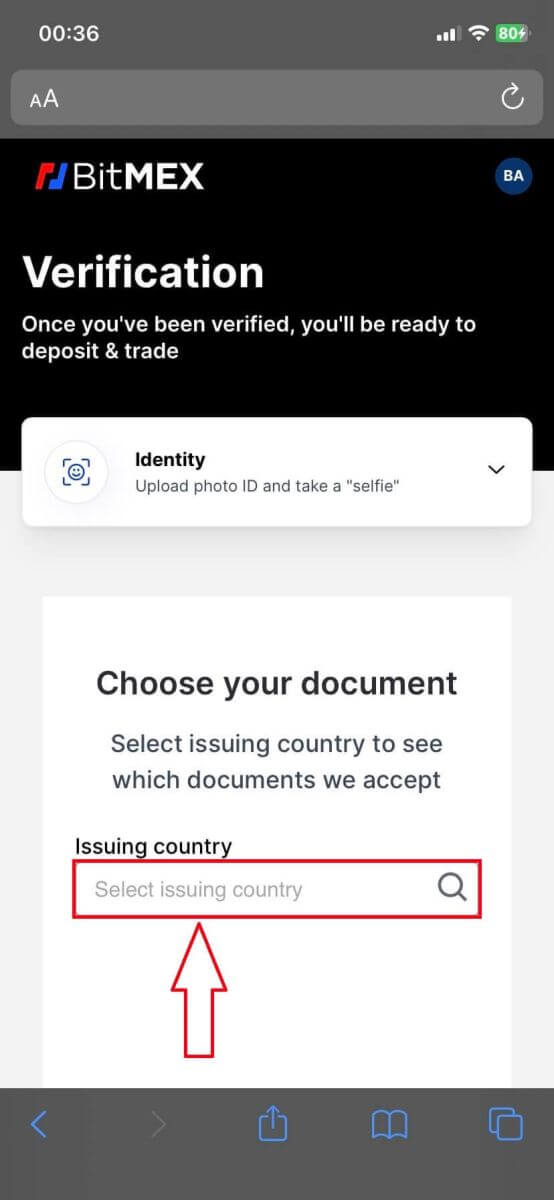
5. Välj typen av dina dokument för verifiering.
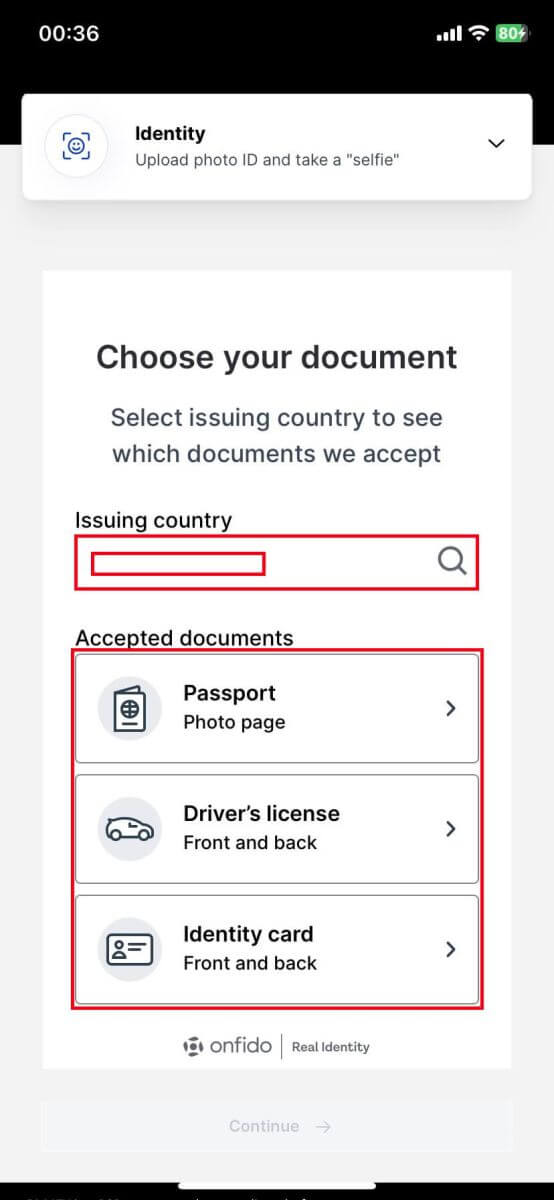
6. Ta ett foto av ditt dokument genom att klicka på cirkelknappen.
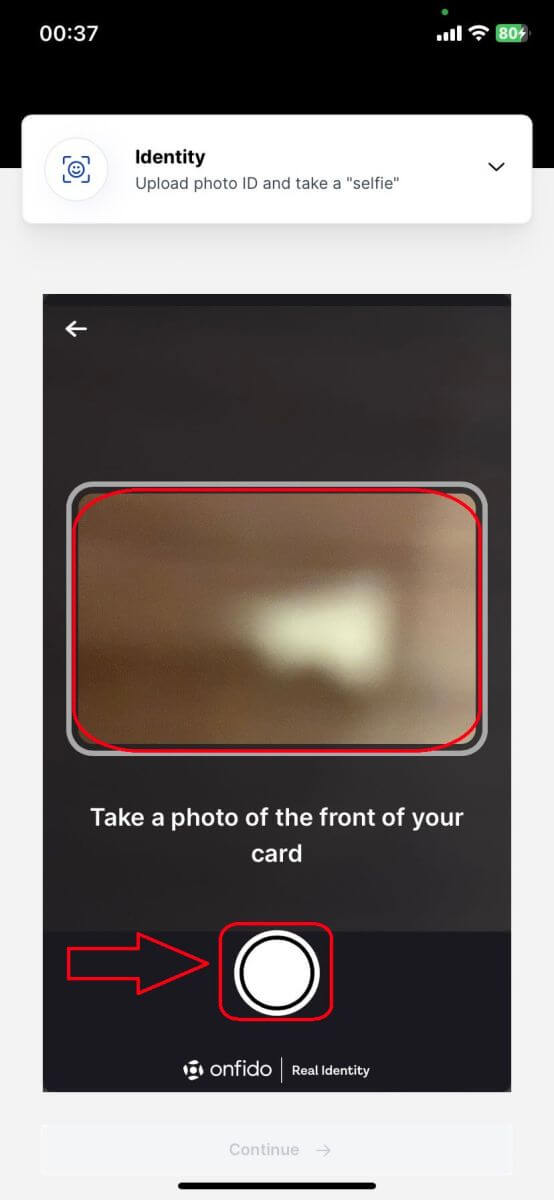
7. Klicka på [Ladda upp] för att fortsätta.
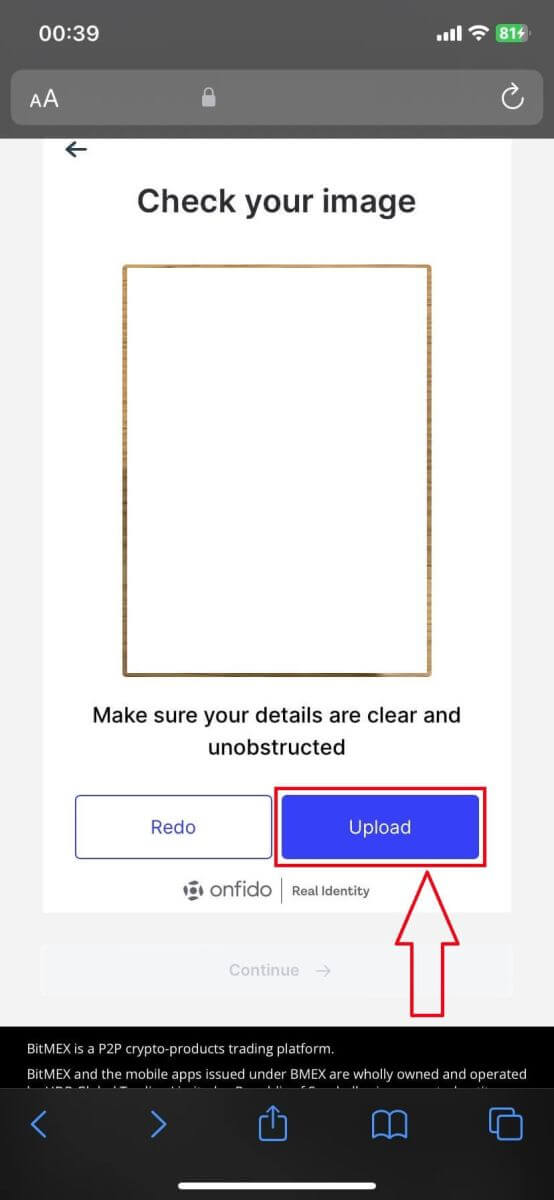
8. Klicka på [Spela in video] för att fortsätta.
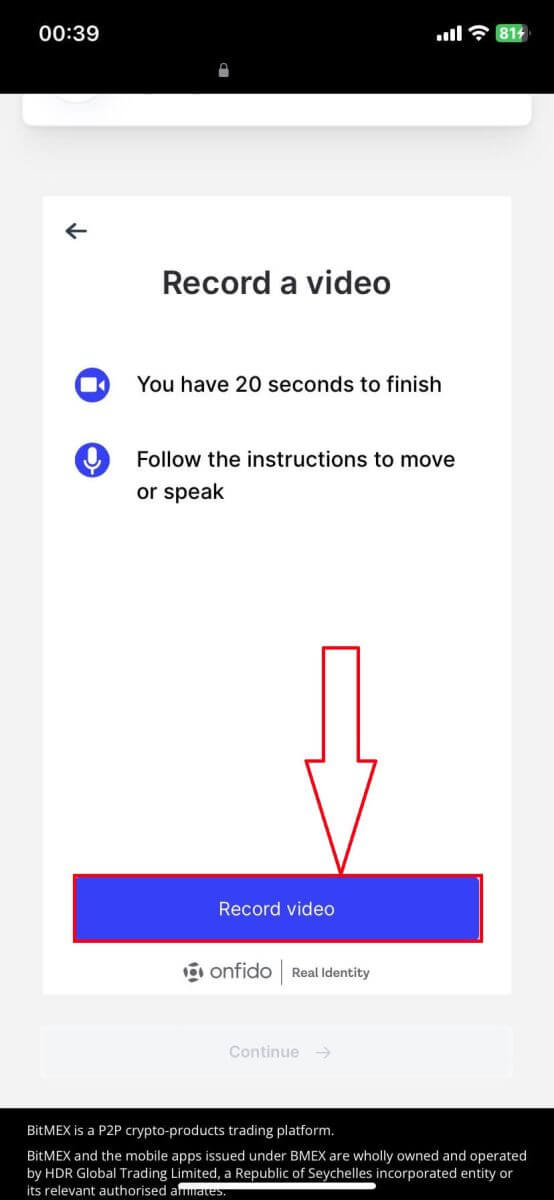
9. Klicka på [Tillåt] för att låta BitMEX använda din kamera.
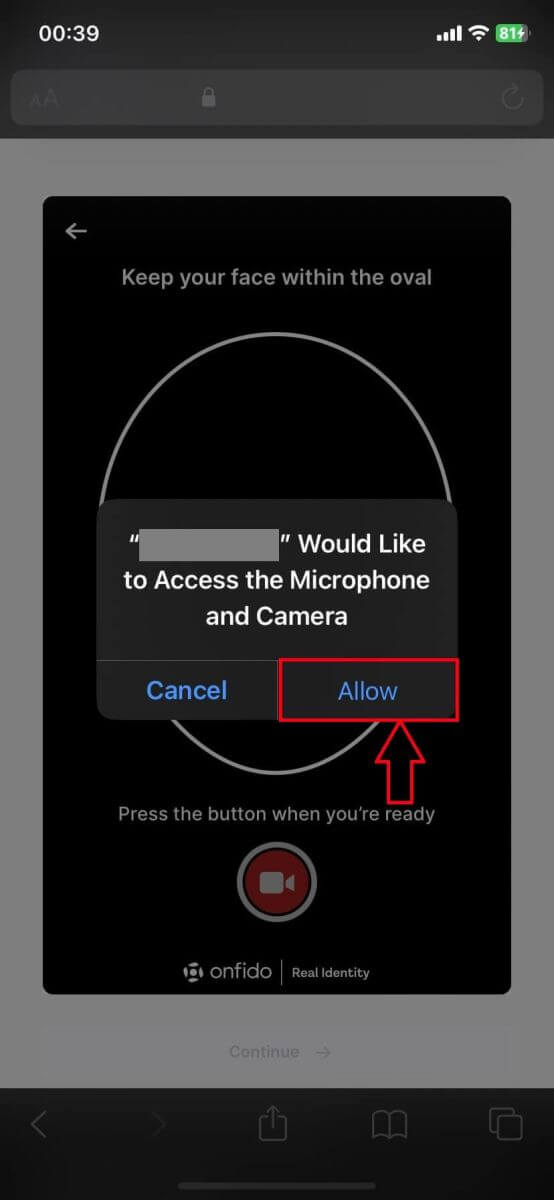
10. Klicka på cirkelknappen med kameraikonen för att spela in videon av dig själv.
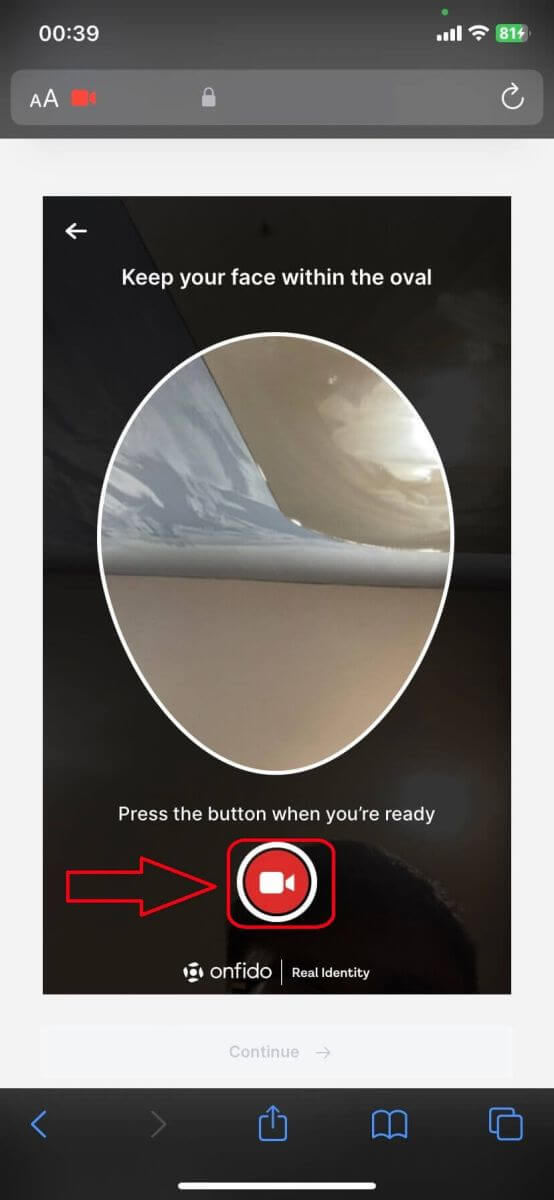
11. Fyll i din plats/adress. Klicka på [Fortsätt] för att fortsätta nästa steg.
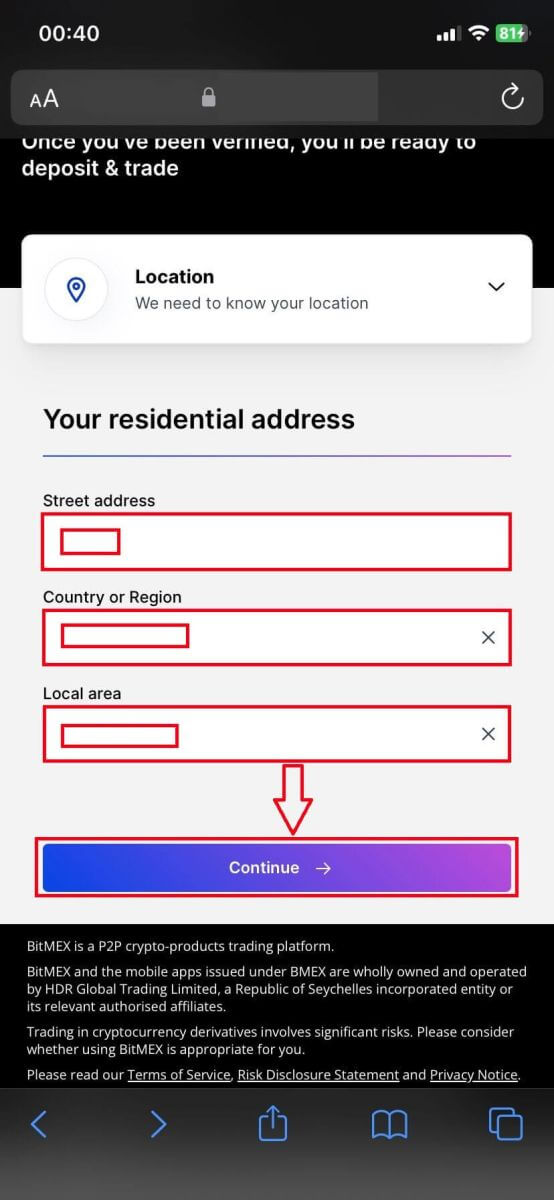
12. Fyll i BitMEX-formuläret för nya användare.
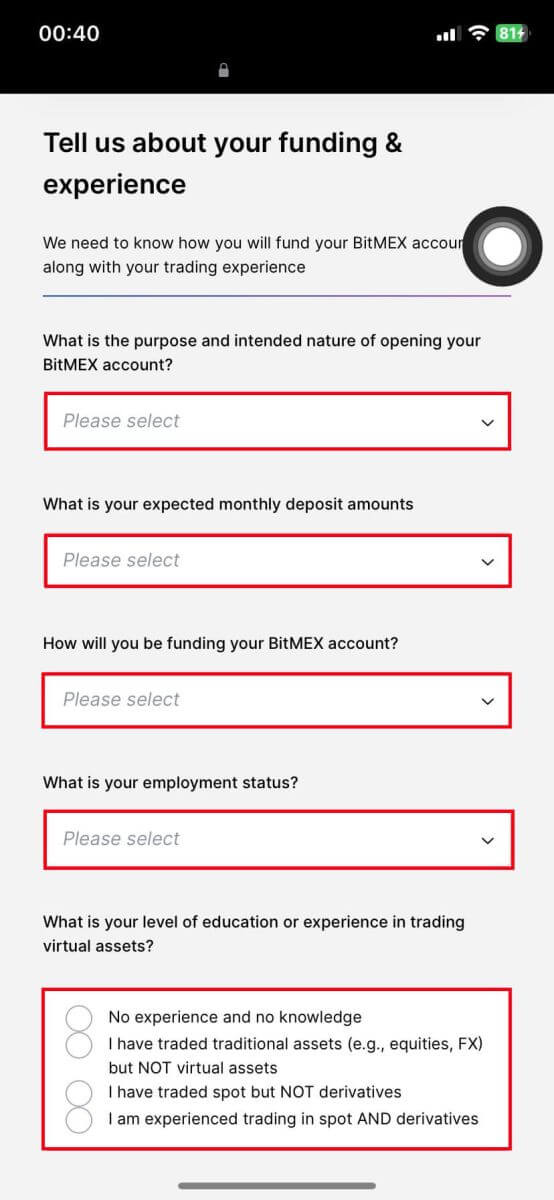
13. Klicka på [Fortsätt] för att avsluta processen.
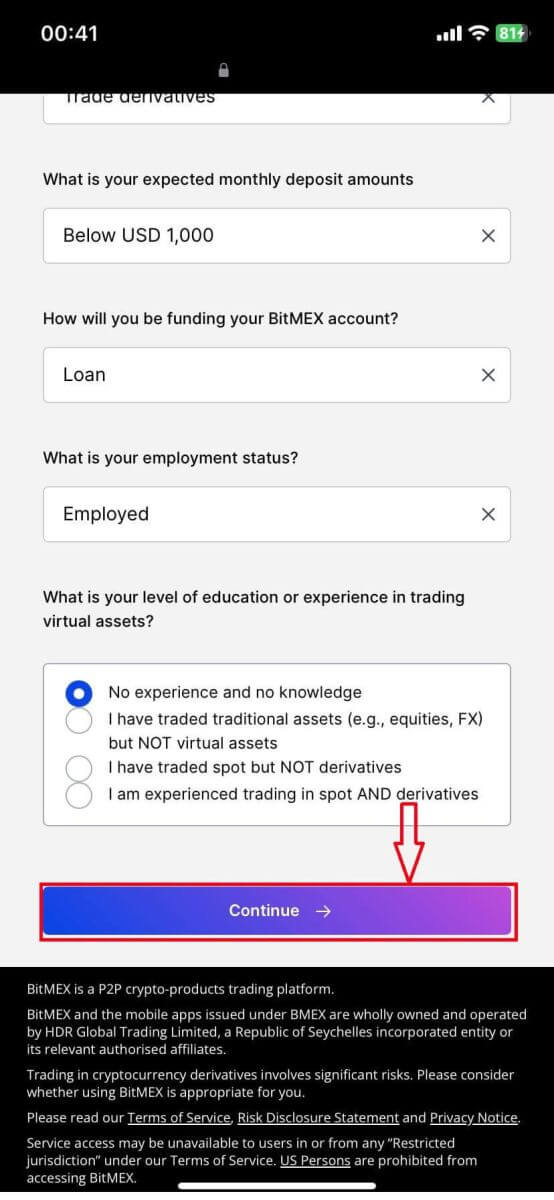
14. Din ansökan kommer att skickas och granskas, vänta på verifieringen.
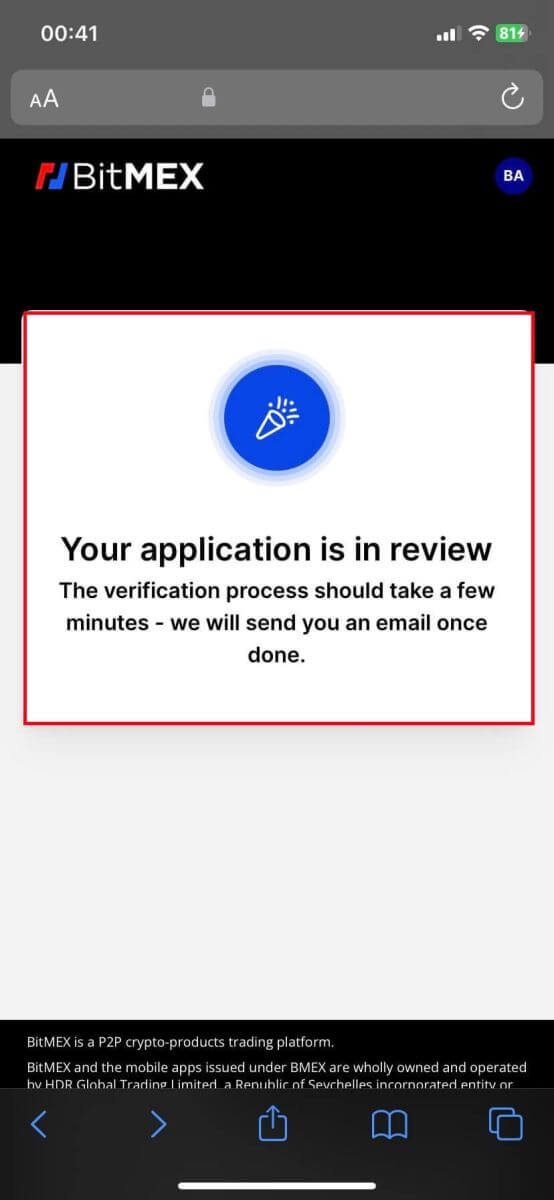
15. Kontrollera efter din e-post, om det finns ett Godkänt e-postmeddelande, betyder det att ditt konto är verifierat och redo att användas. Klicka på [Fondera ditt konto].

16. Grattis! Du får handla, sätta in och köpa krypto... i BitMEX nu. Detta är BitMEX-hemsidan på appen efter att du har verifierat framgångsrikt.
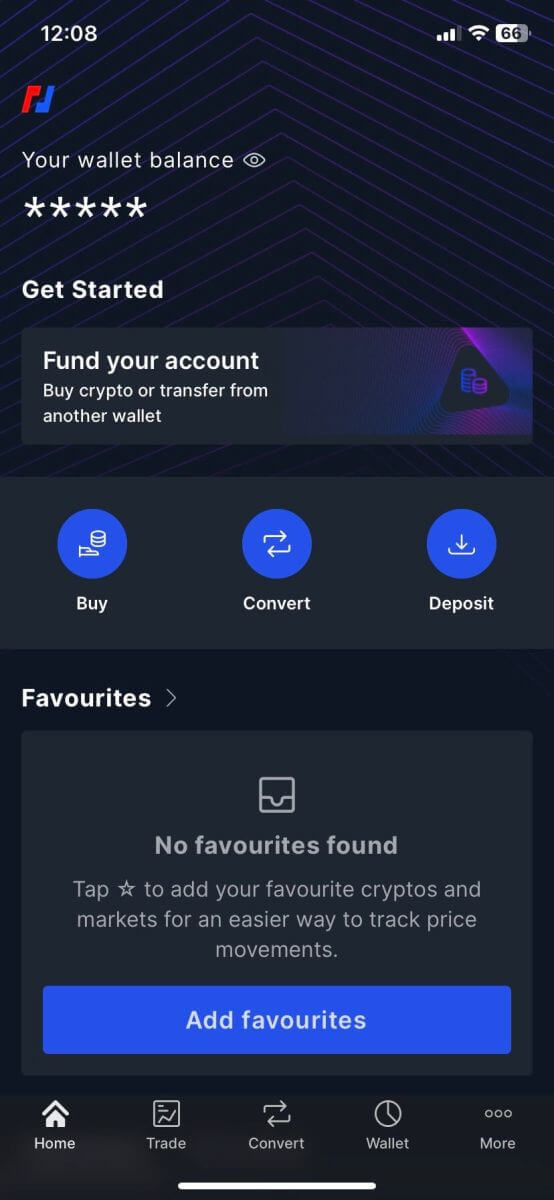
Vanliga frågor (FAQ)
Finns det minimigränser under vilka användare inte behöver verifiera?
Ingen användarverifiering krävs för alla användare som vill handla, sätta in eller ta ut, oavsett volym eller belopp.Vår användarverifieringsprocess är snabb och intuitiv och för de flesta användare bör den inte ta mer än några minuter.
Hur lång tid tar det att bearbeta användarverifiering?
Vi strävar efter att svara inom 24 timmar. De flesta användare bör få ett svar inom några minuter.


